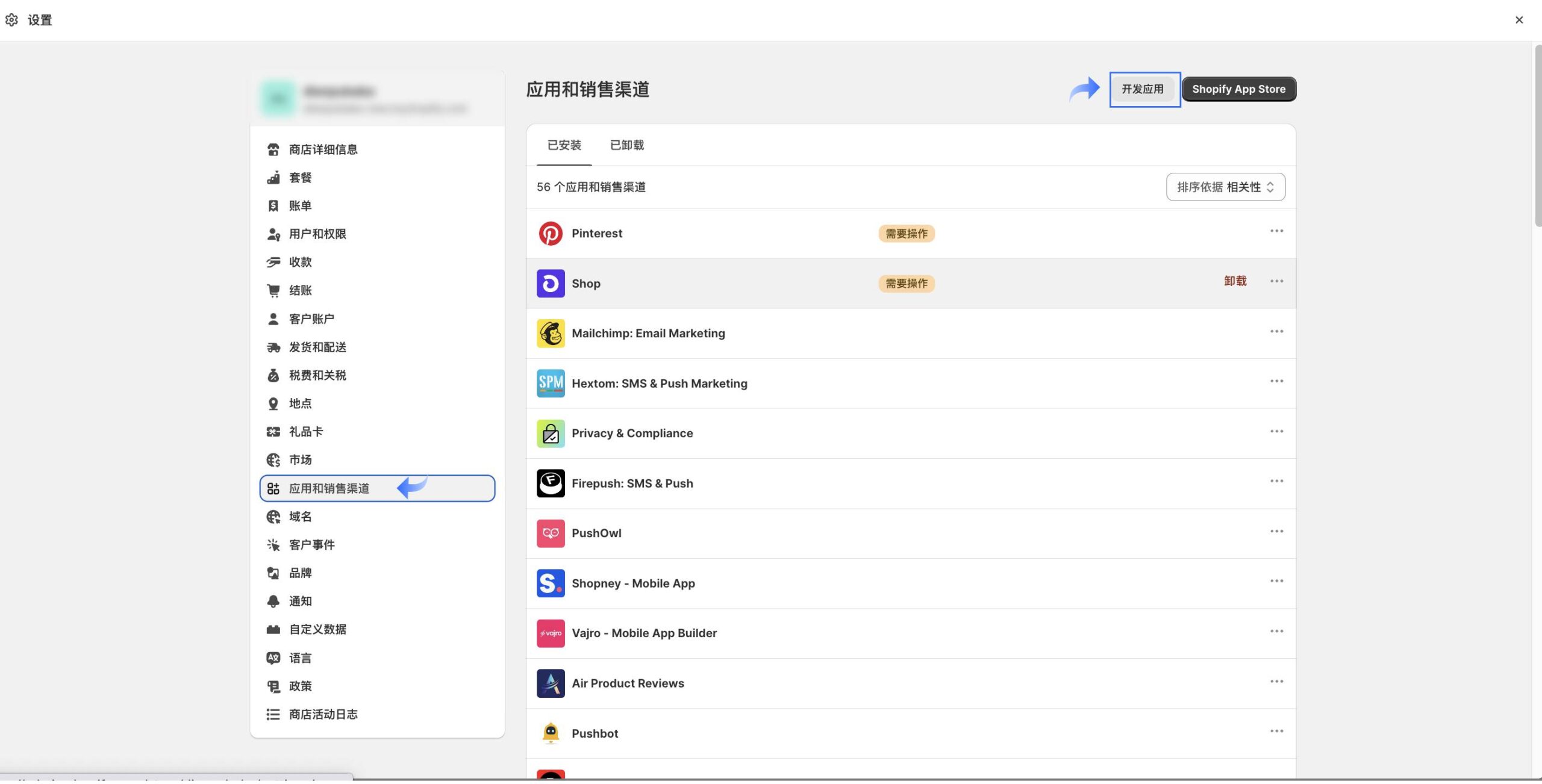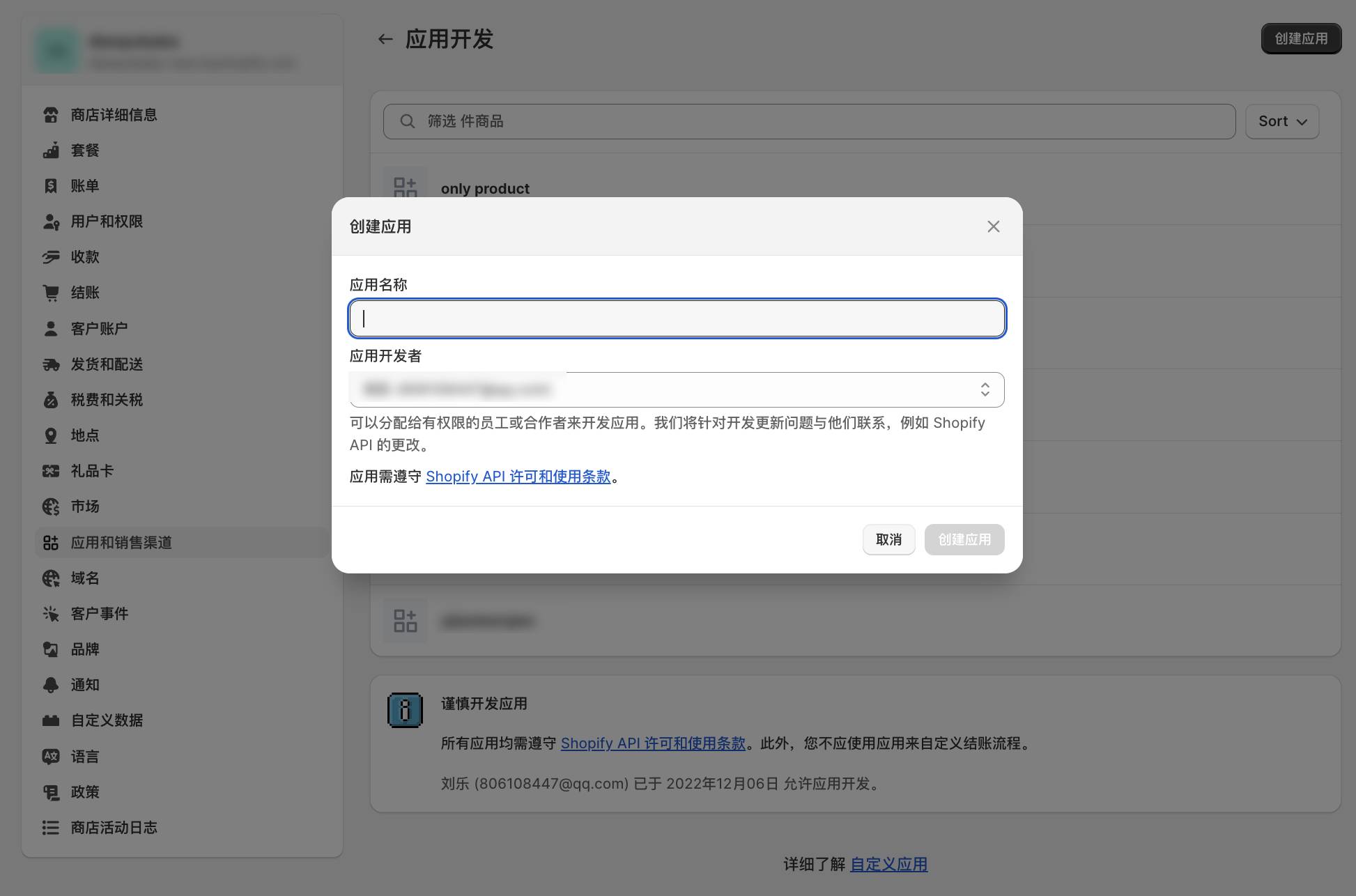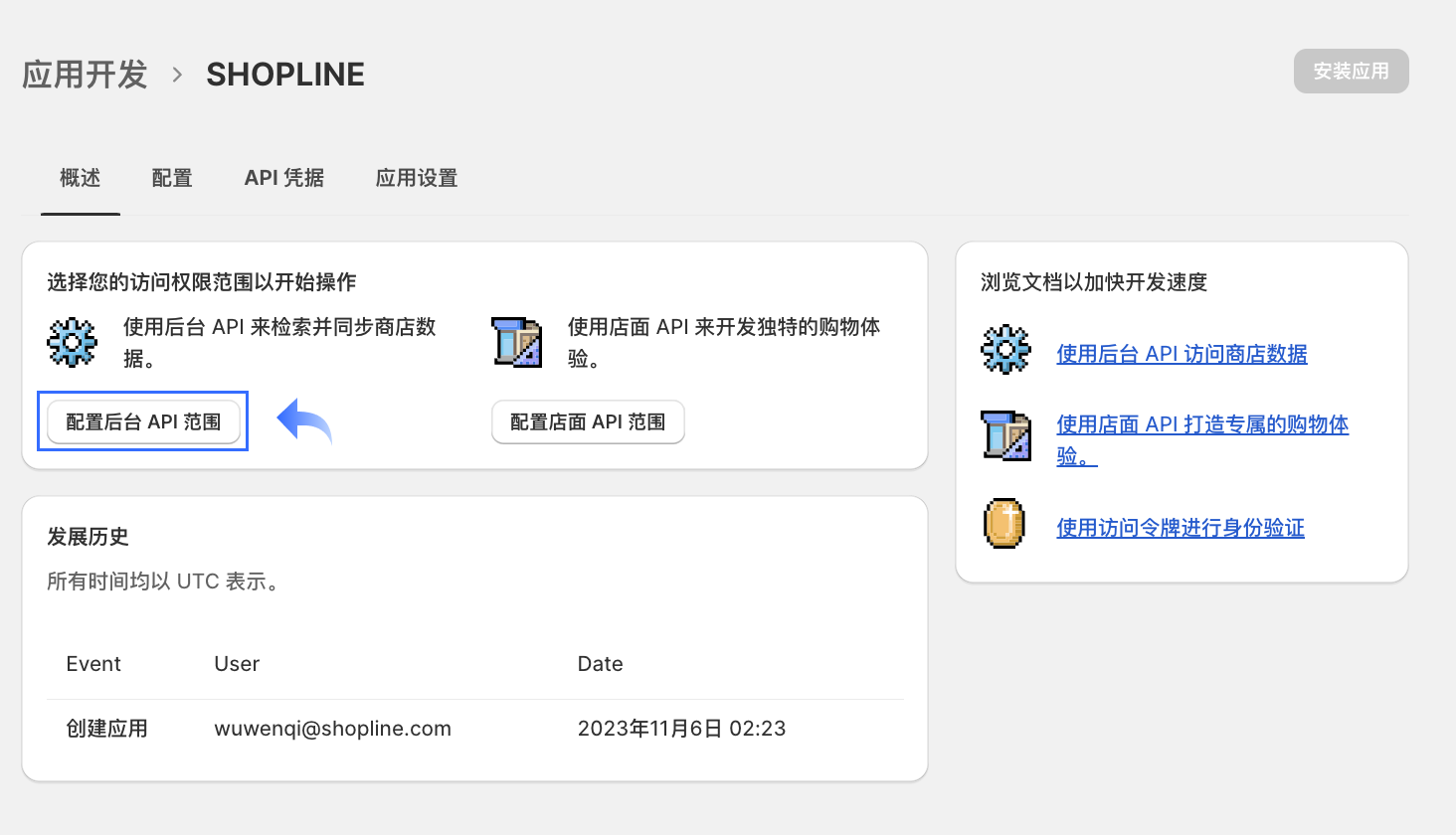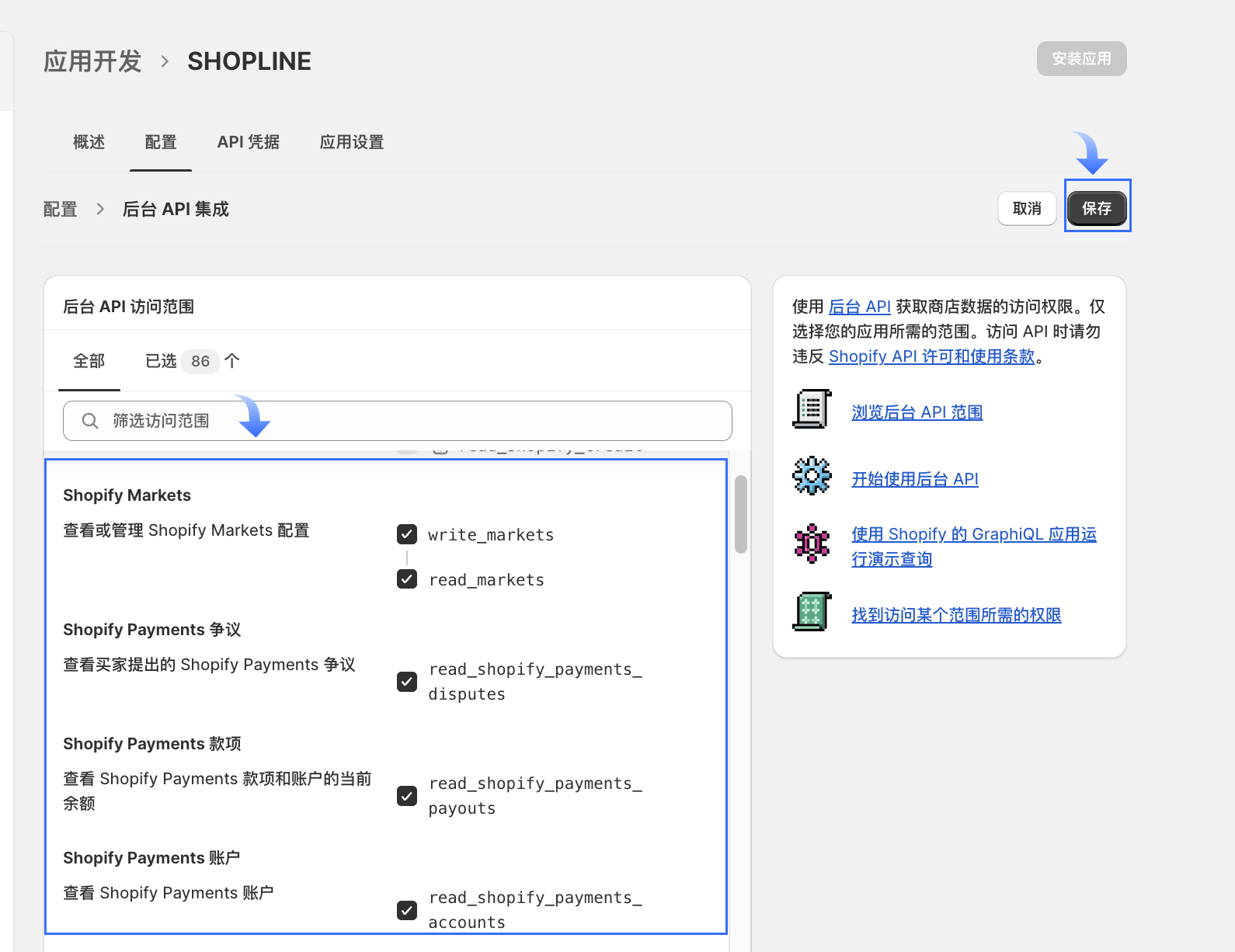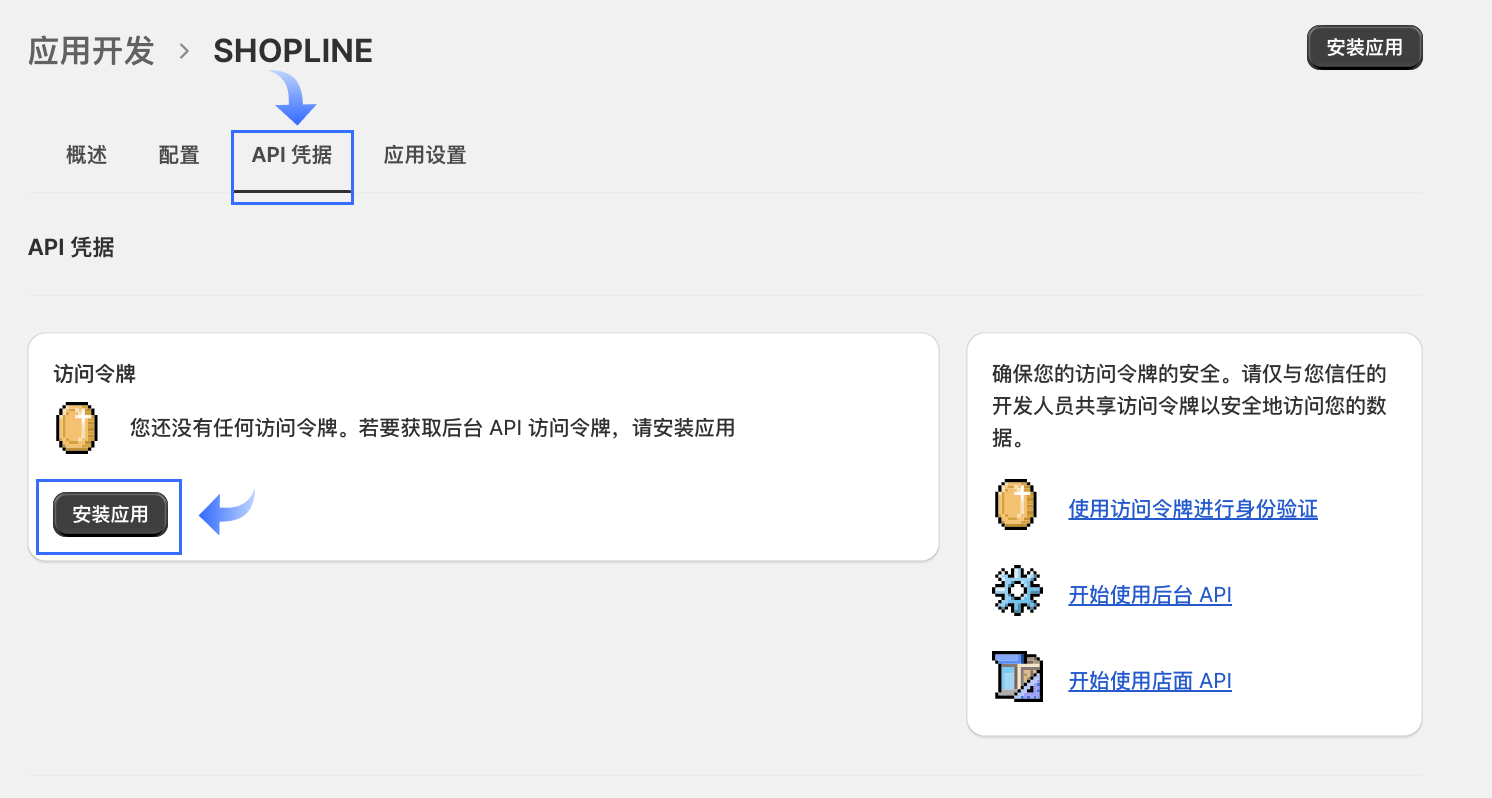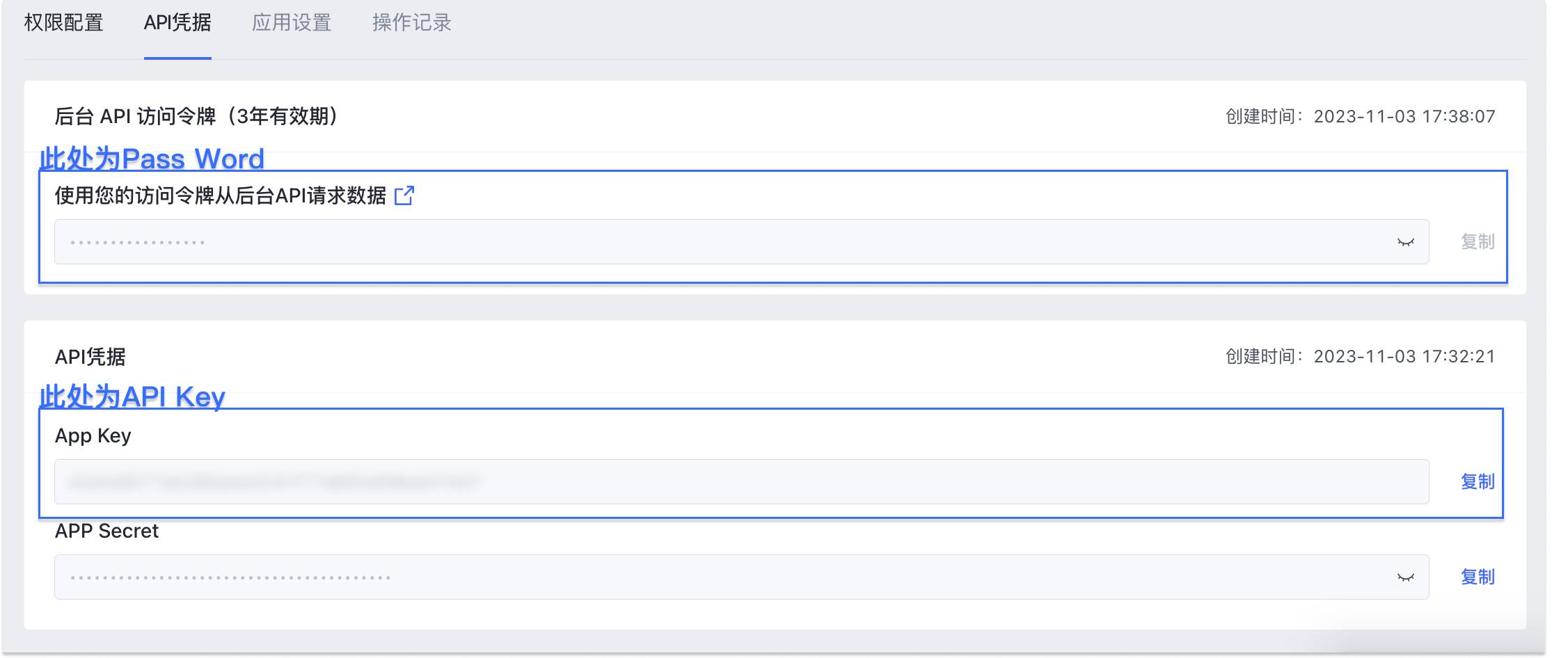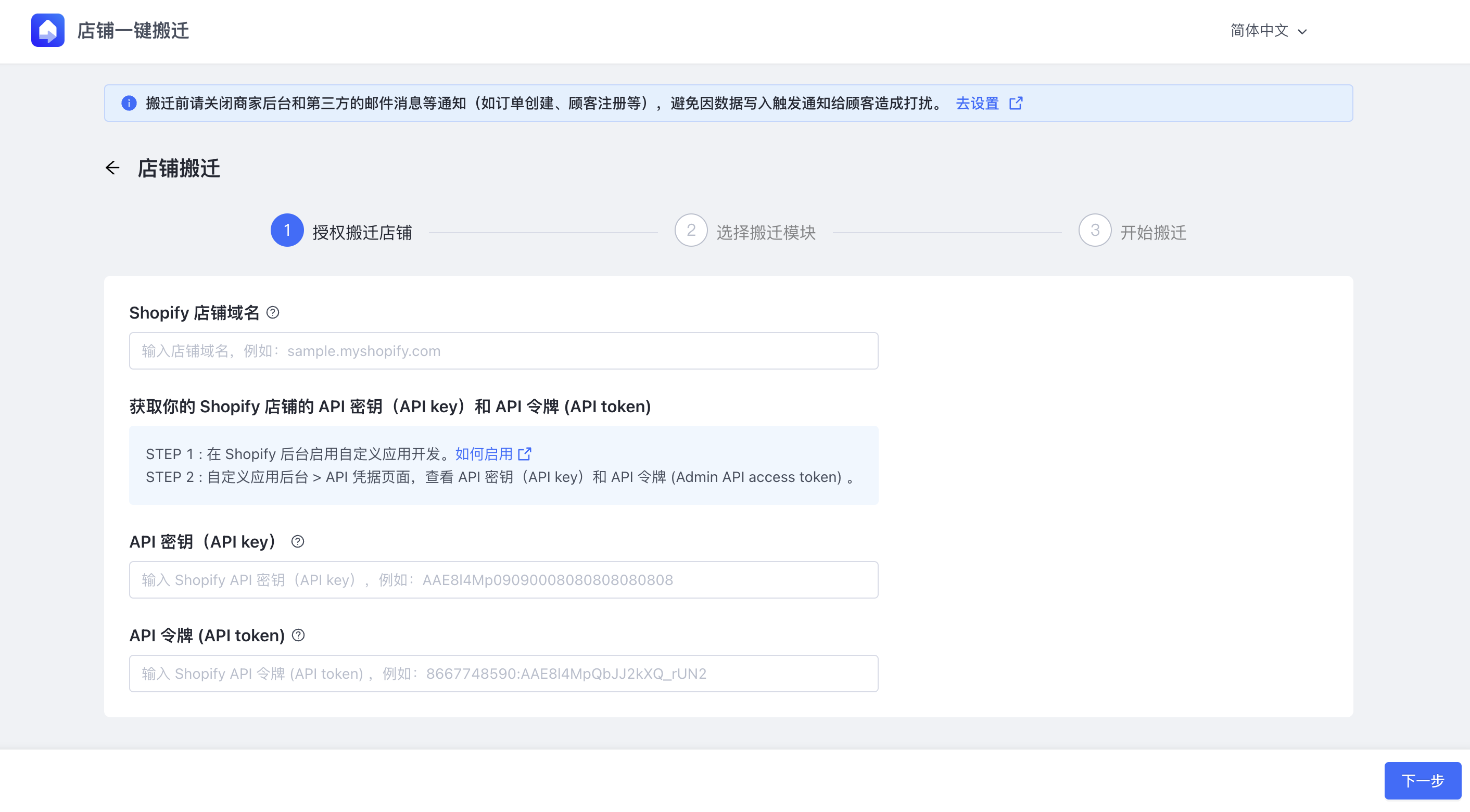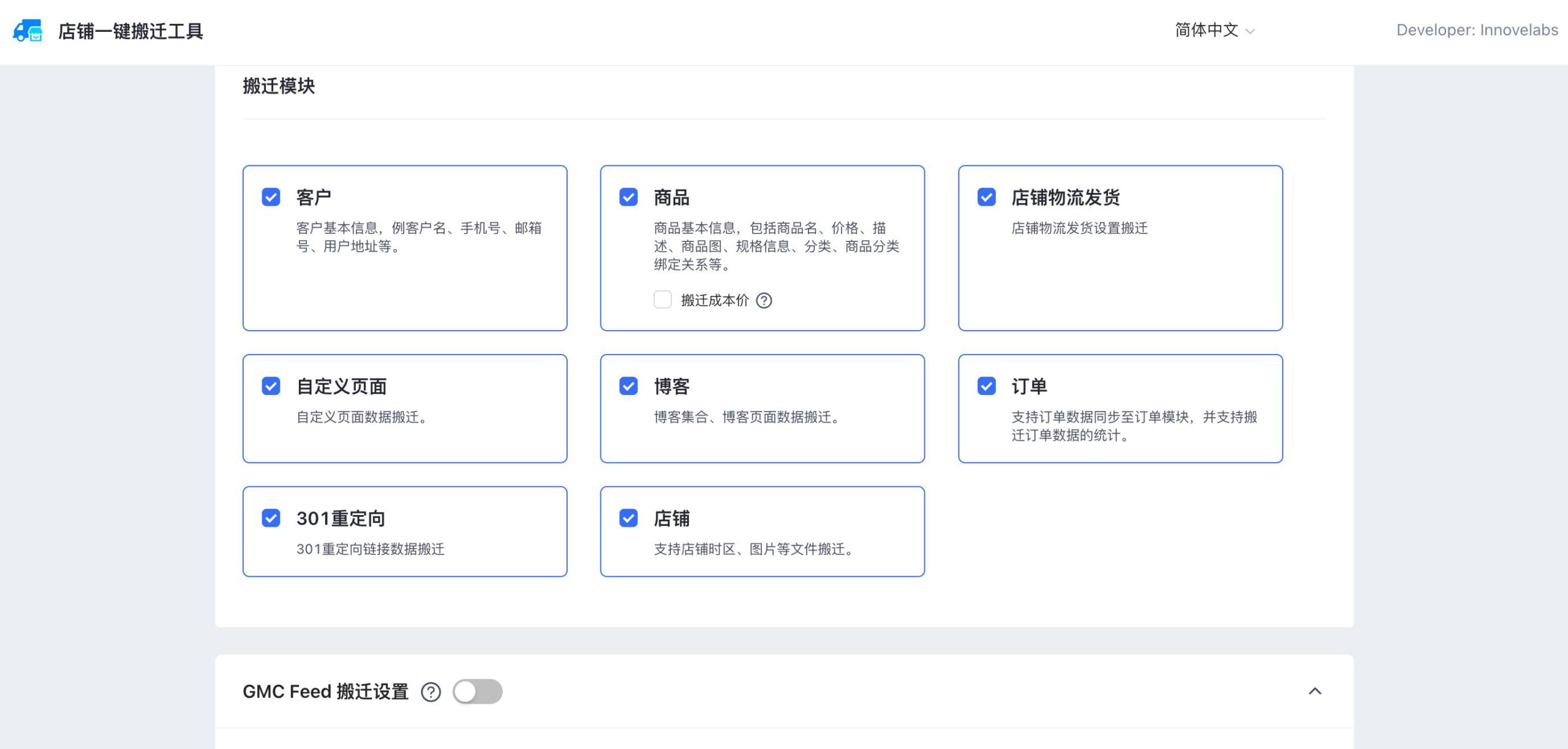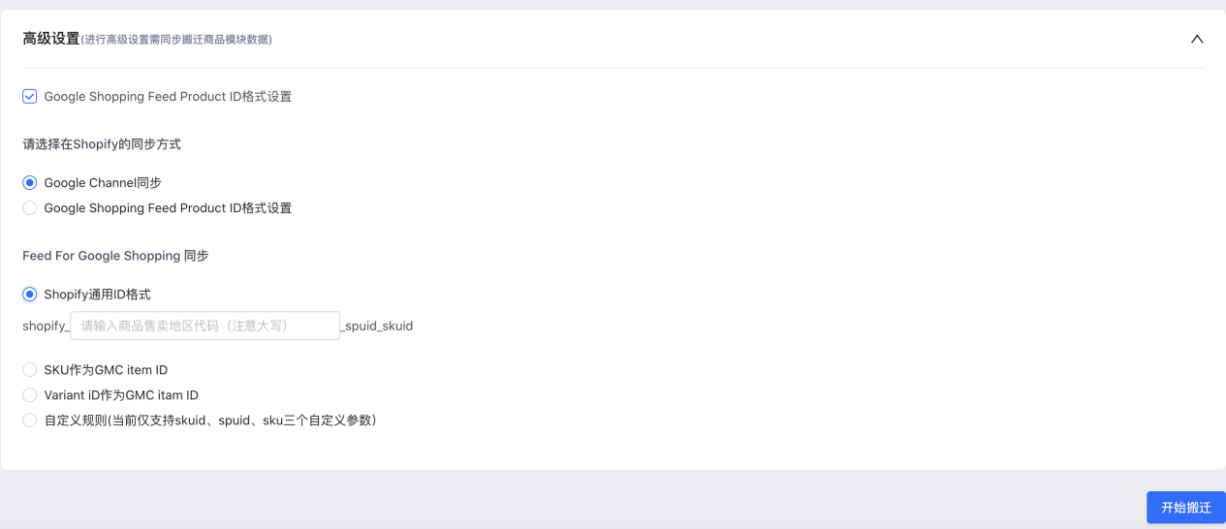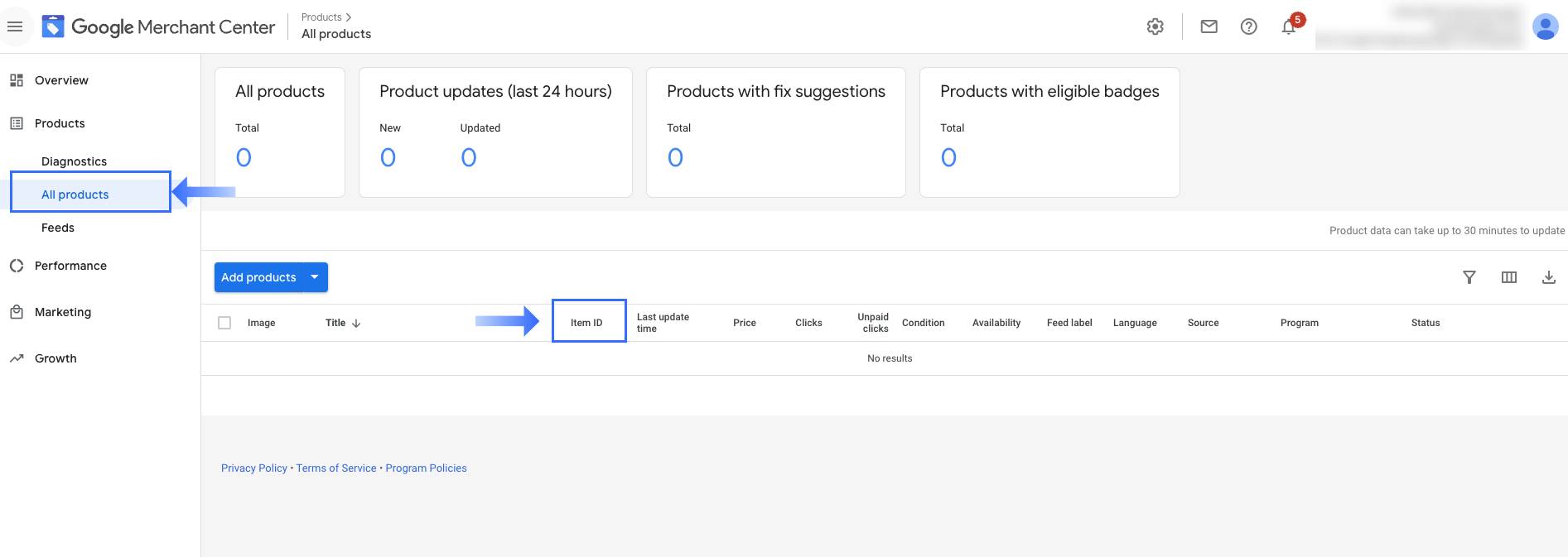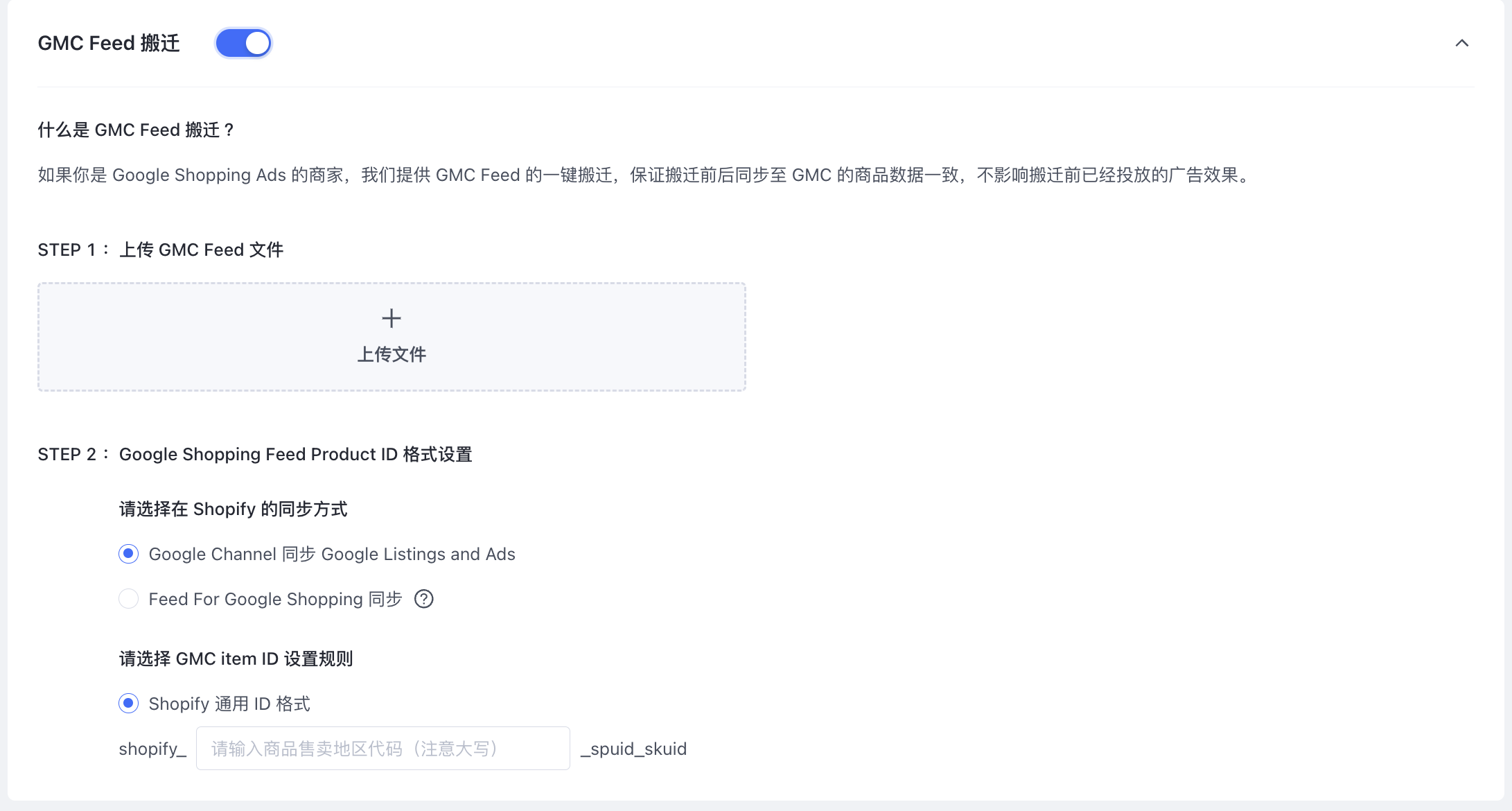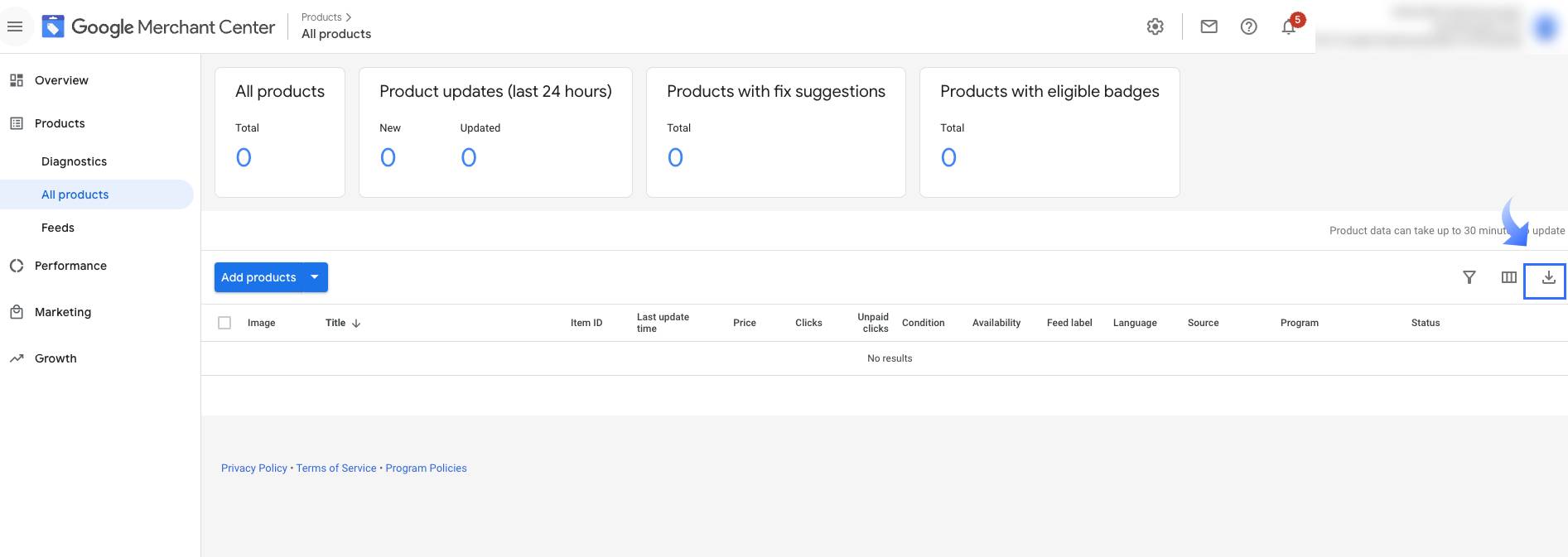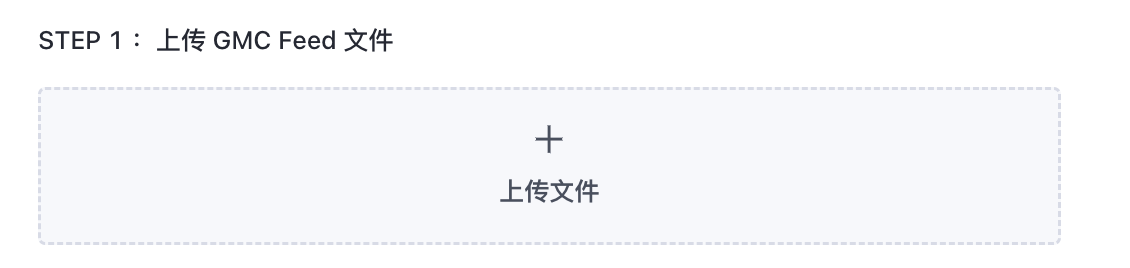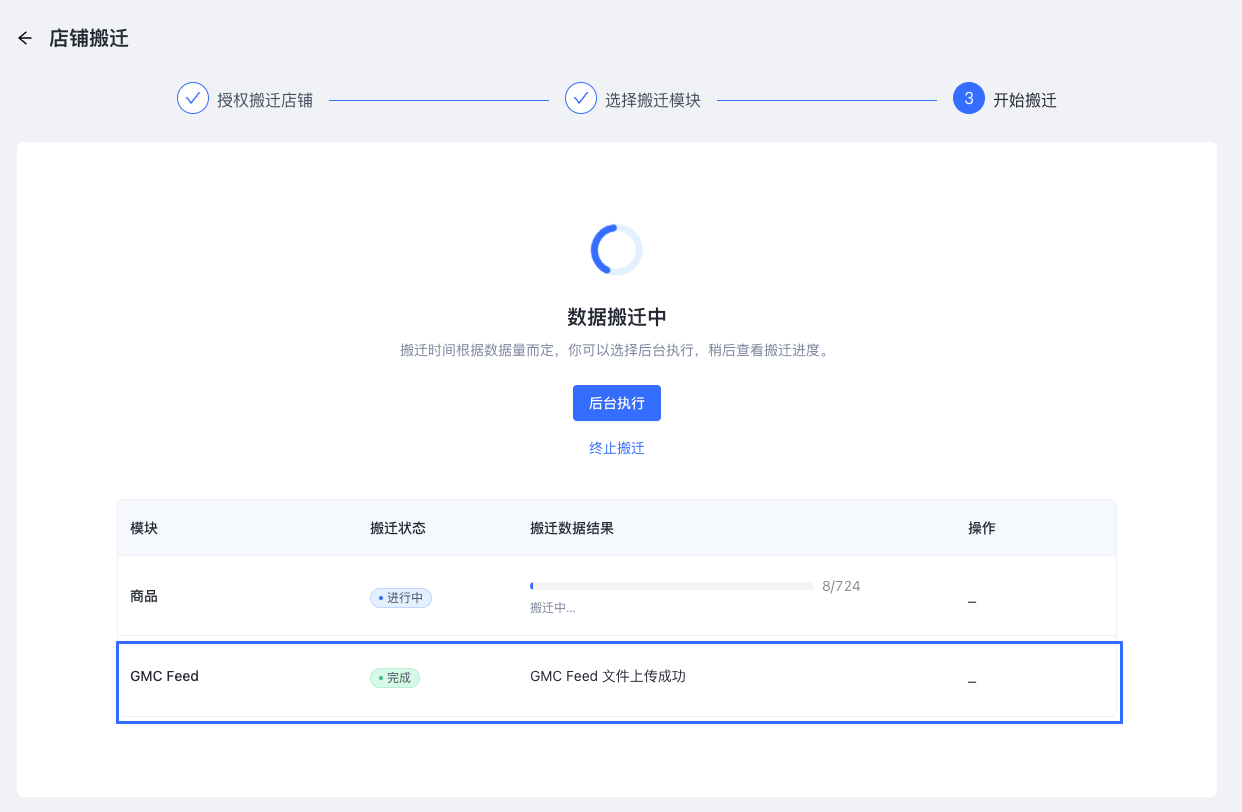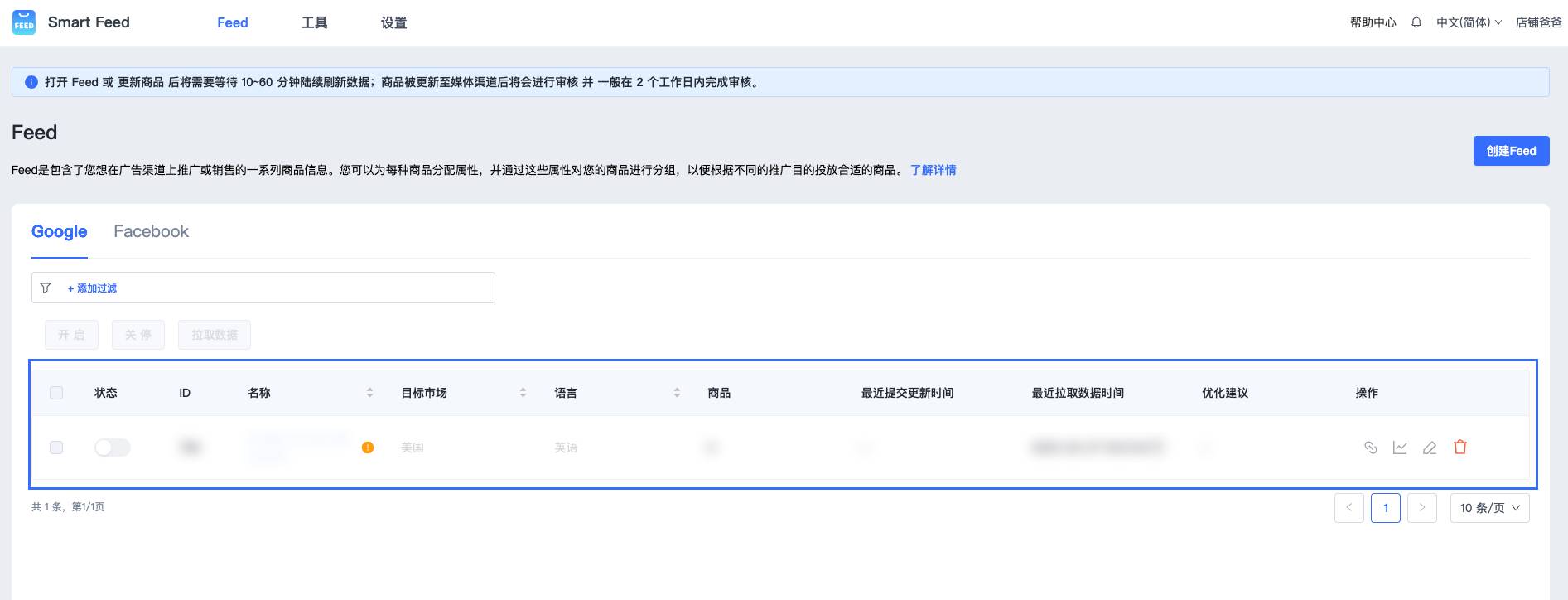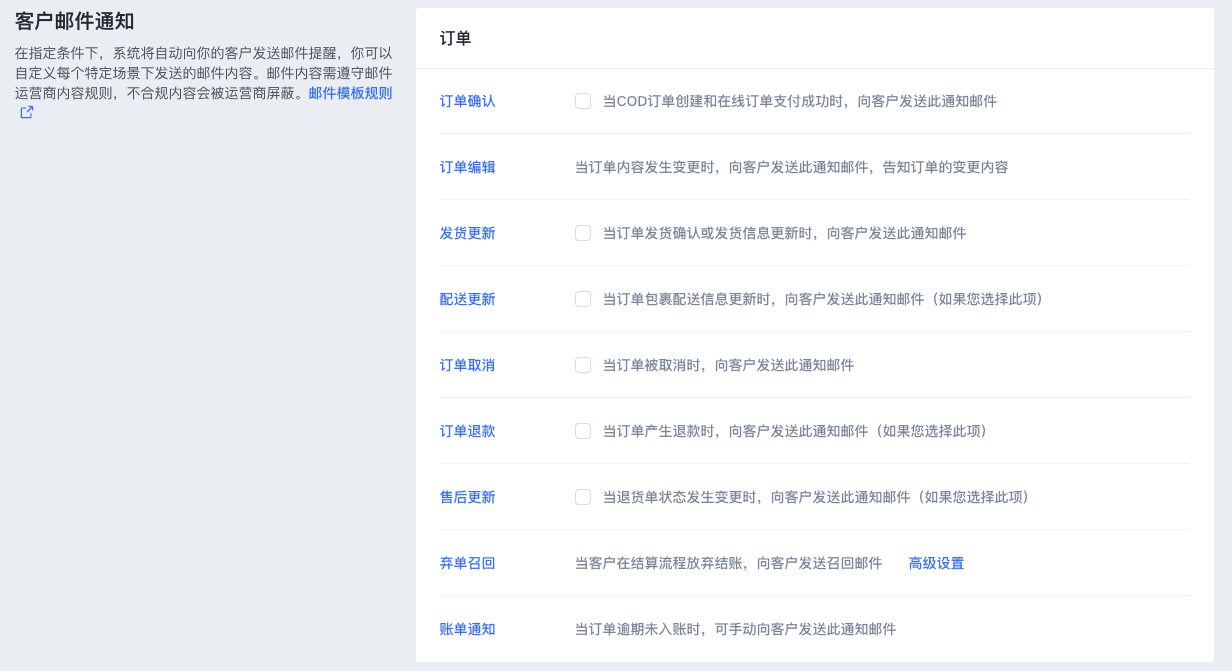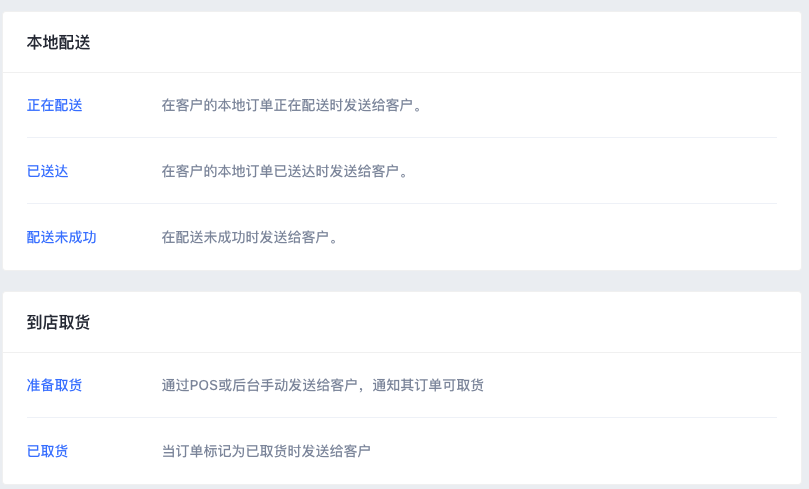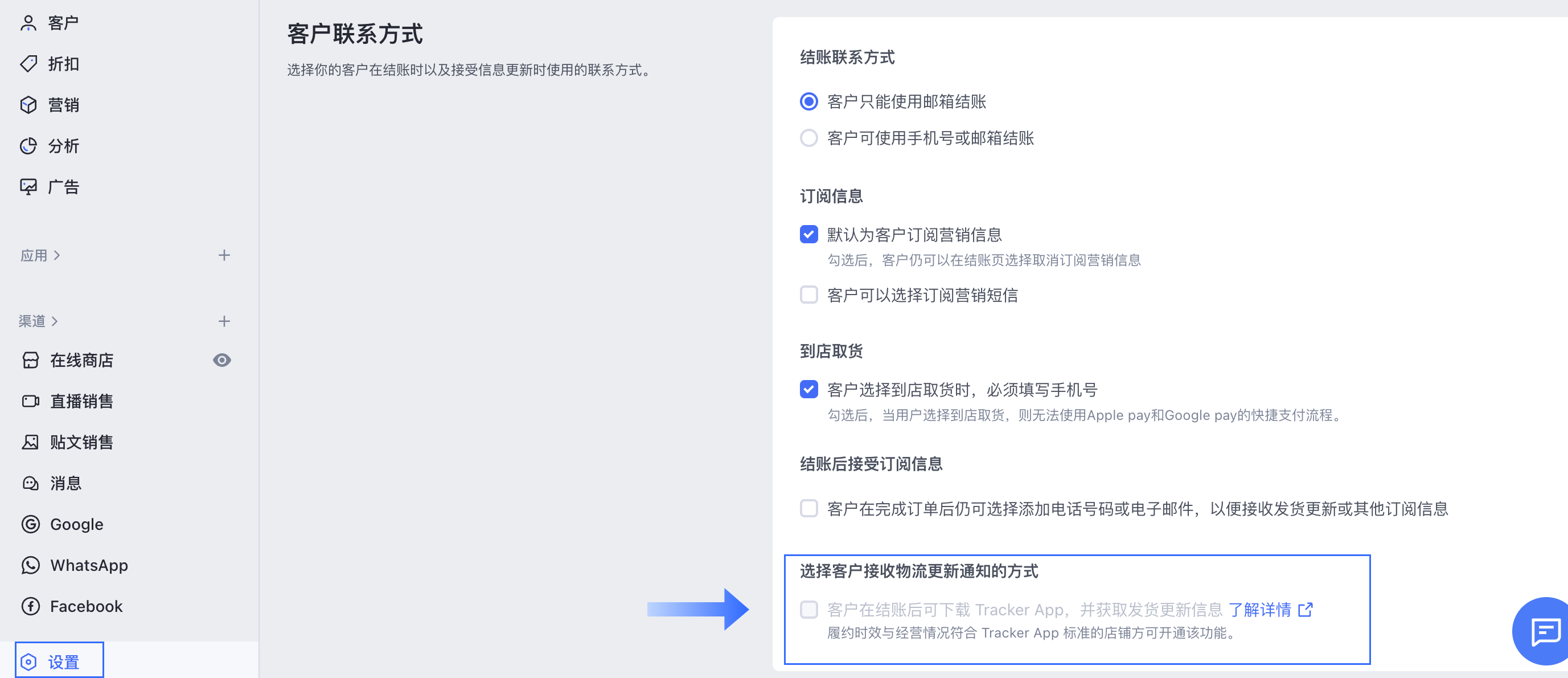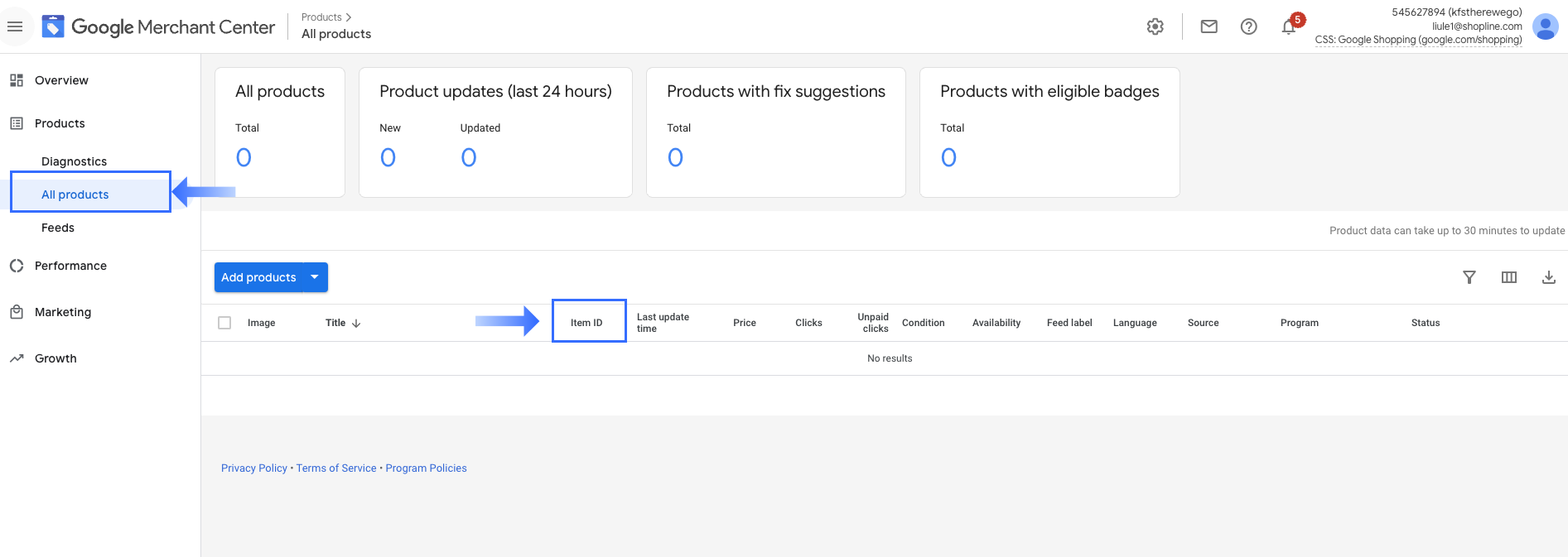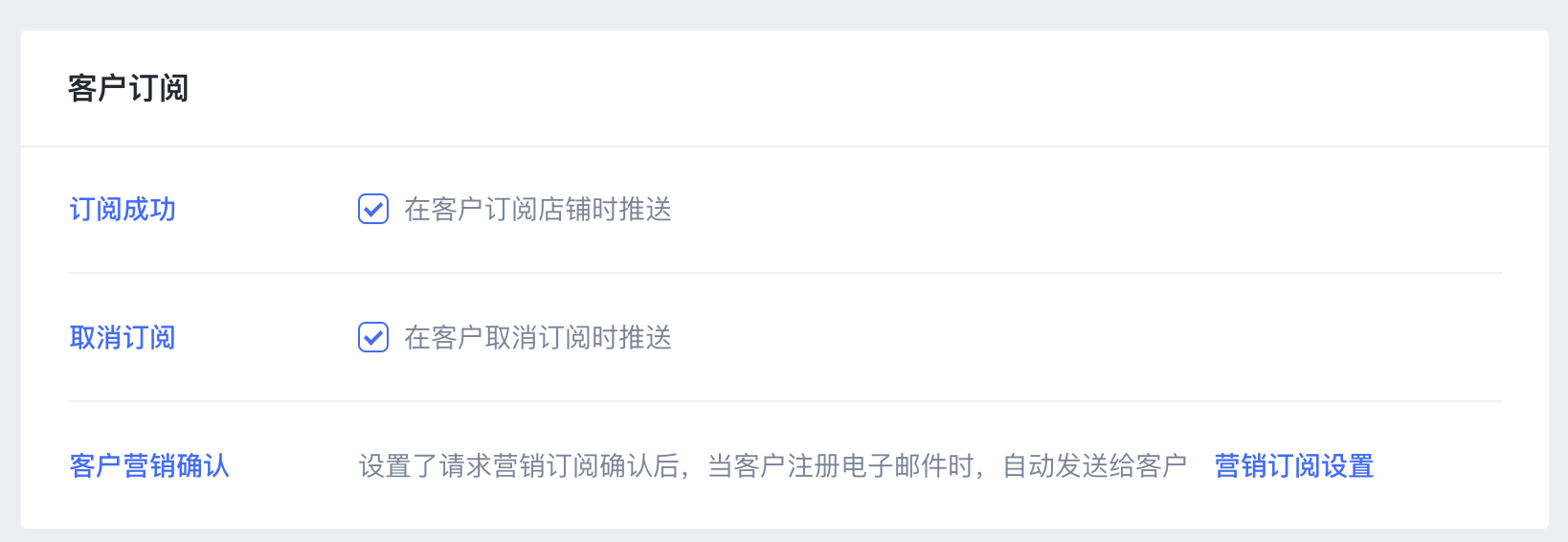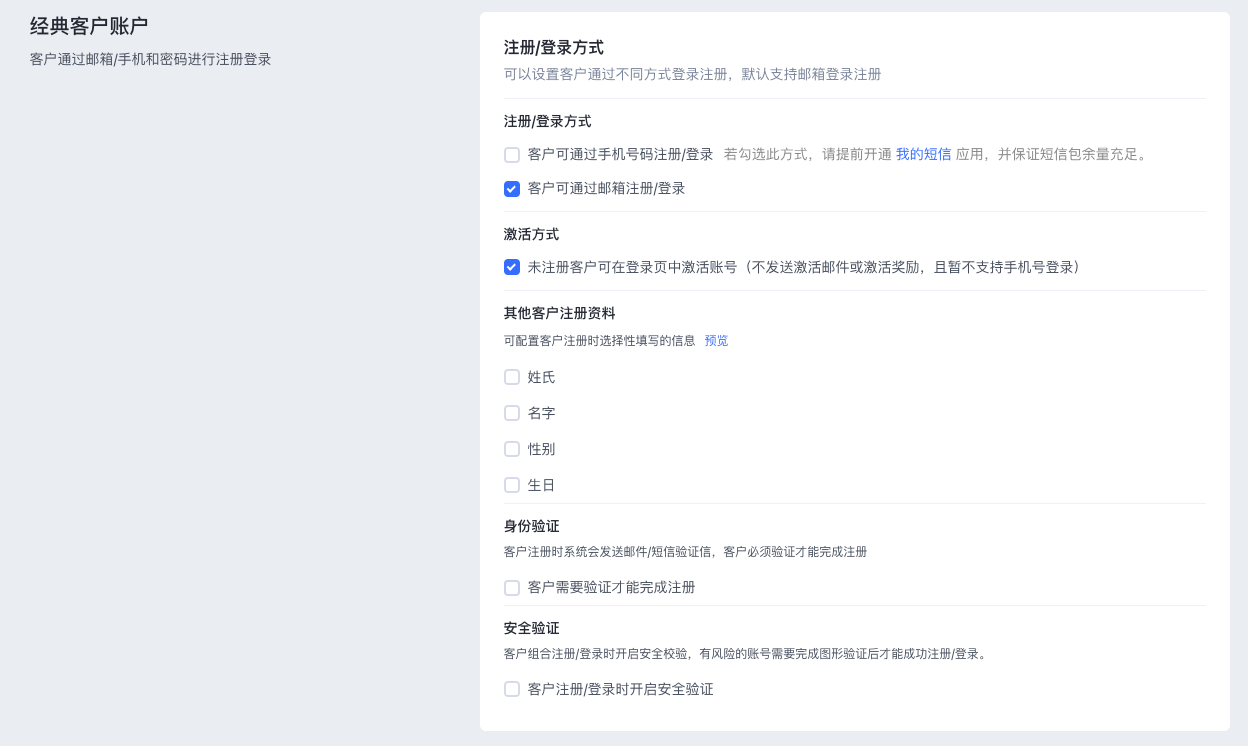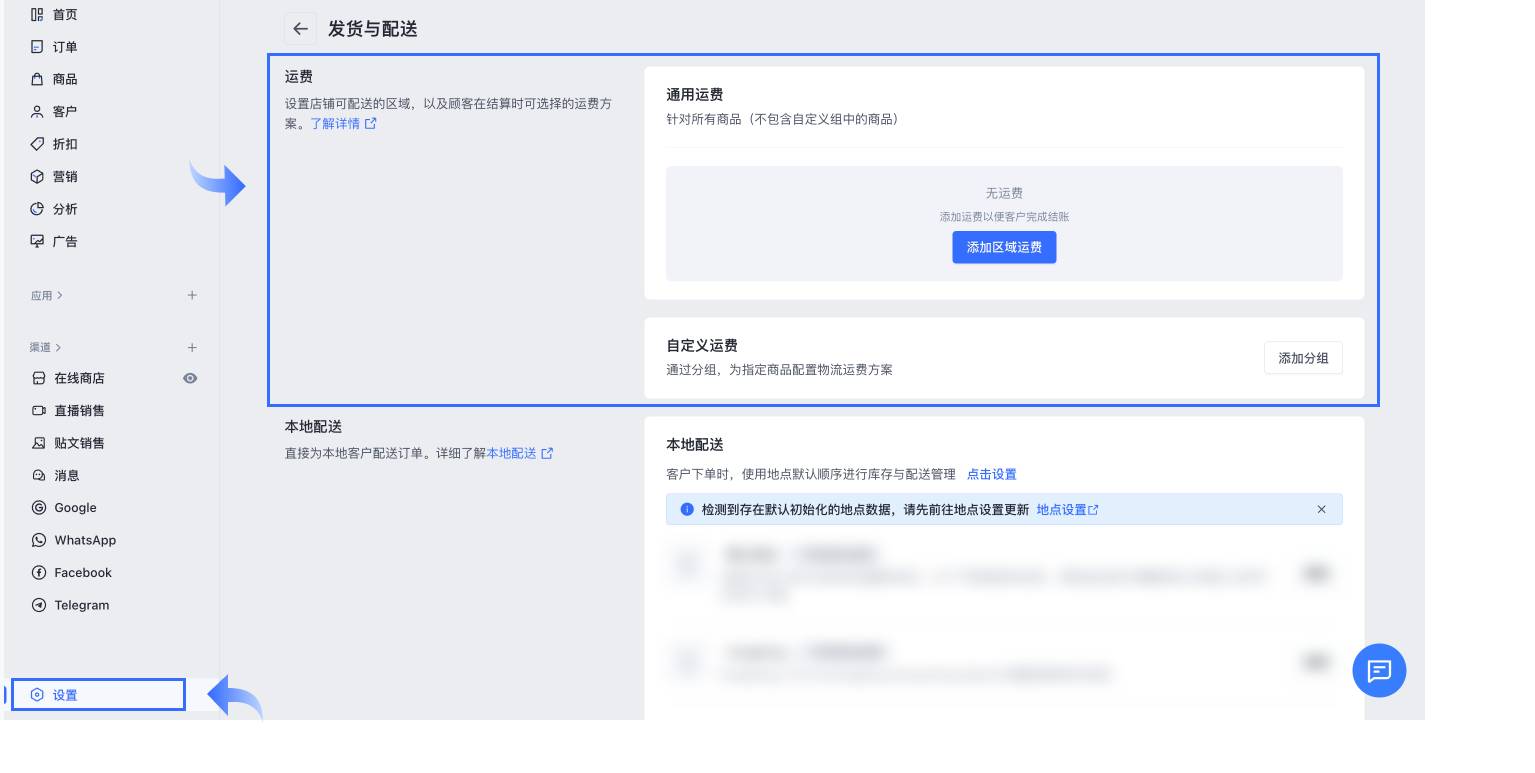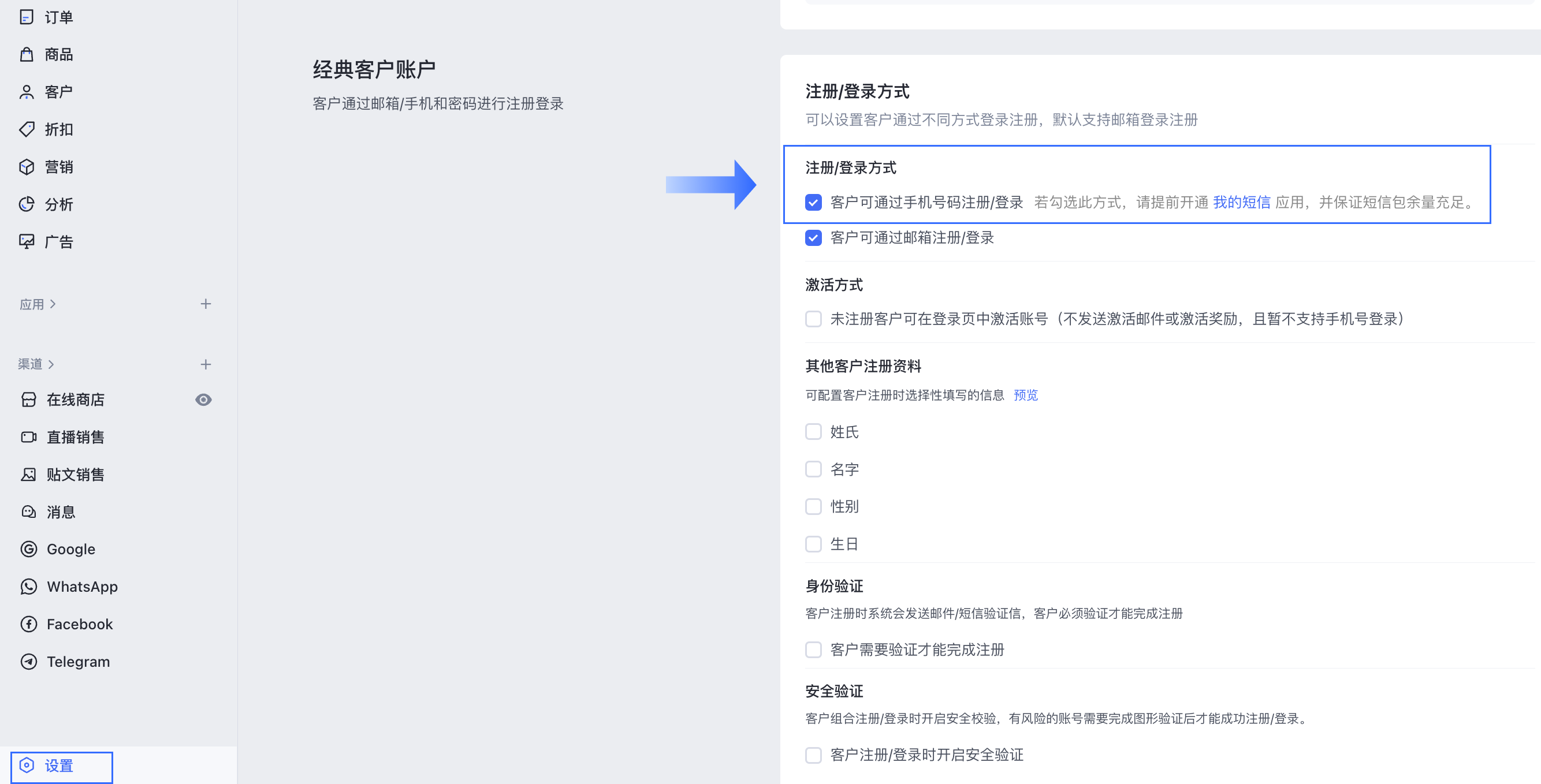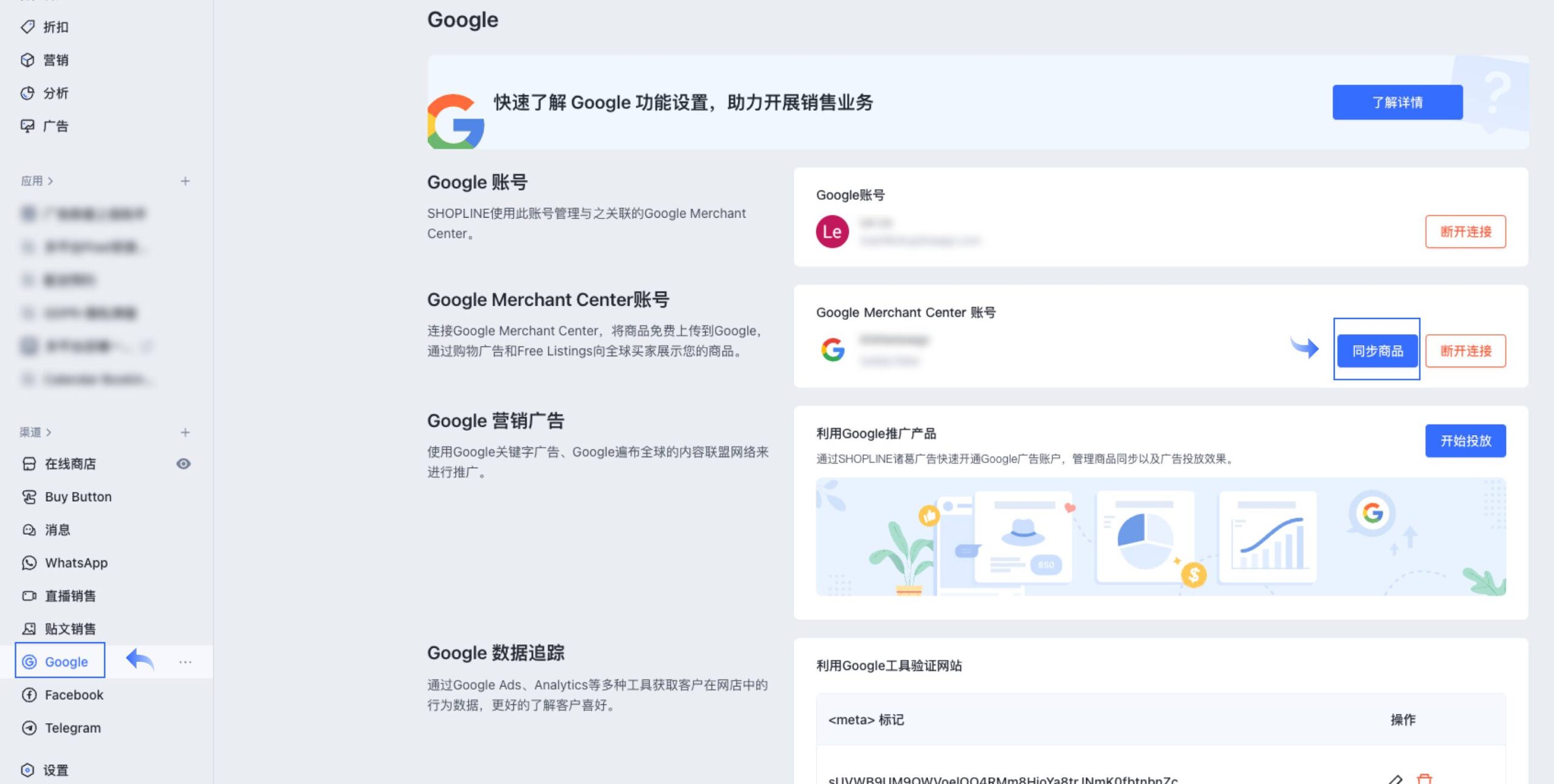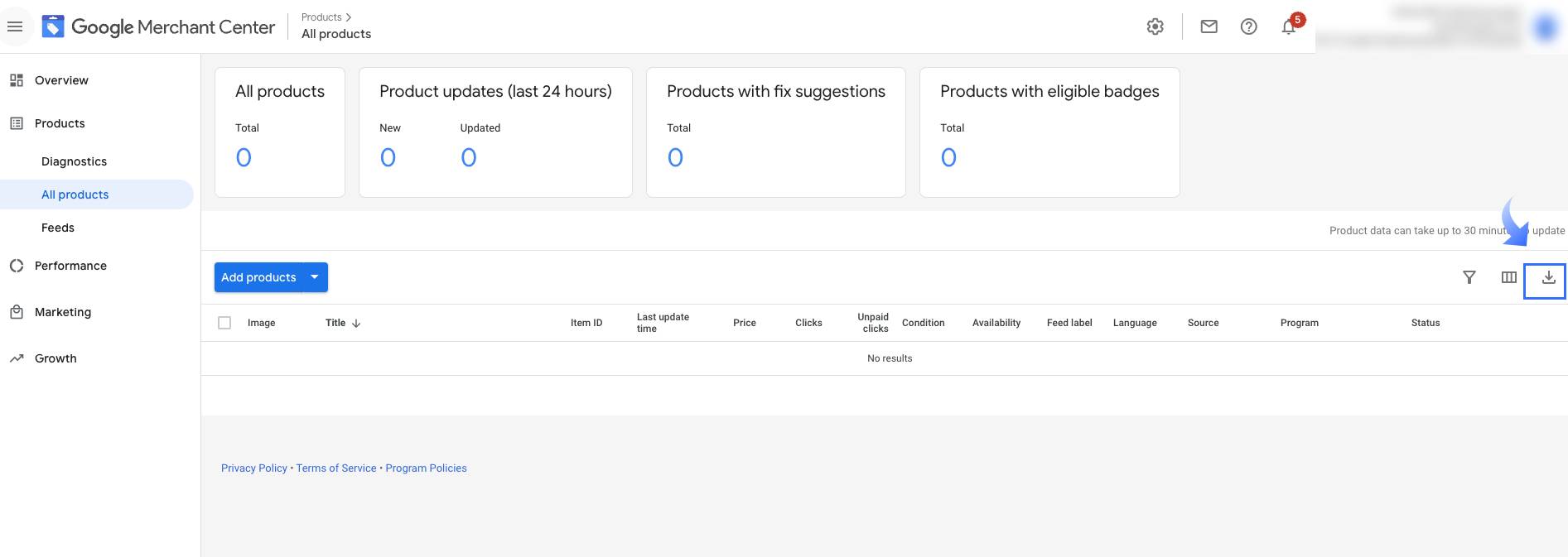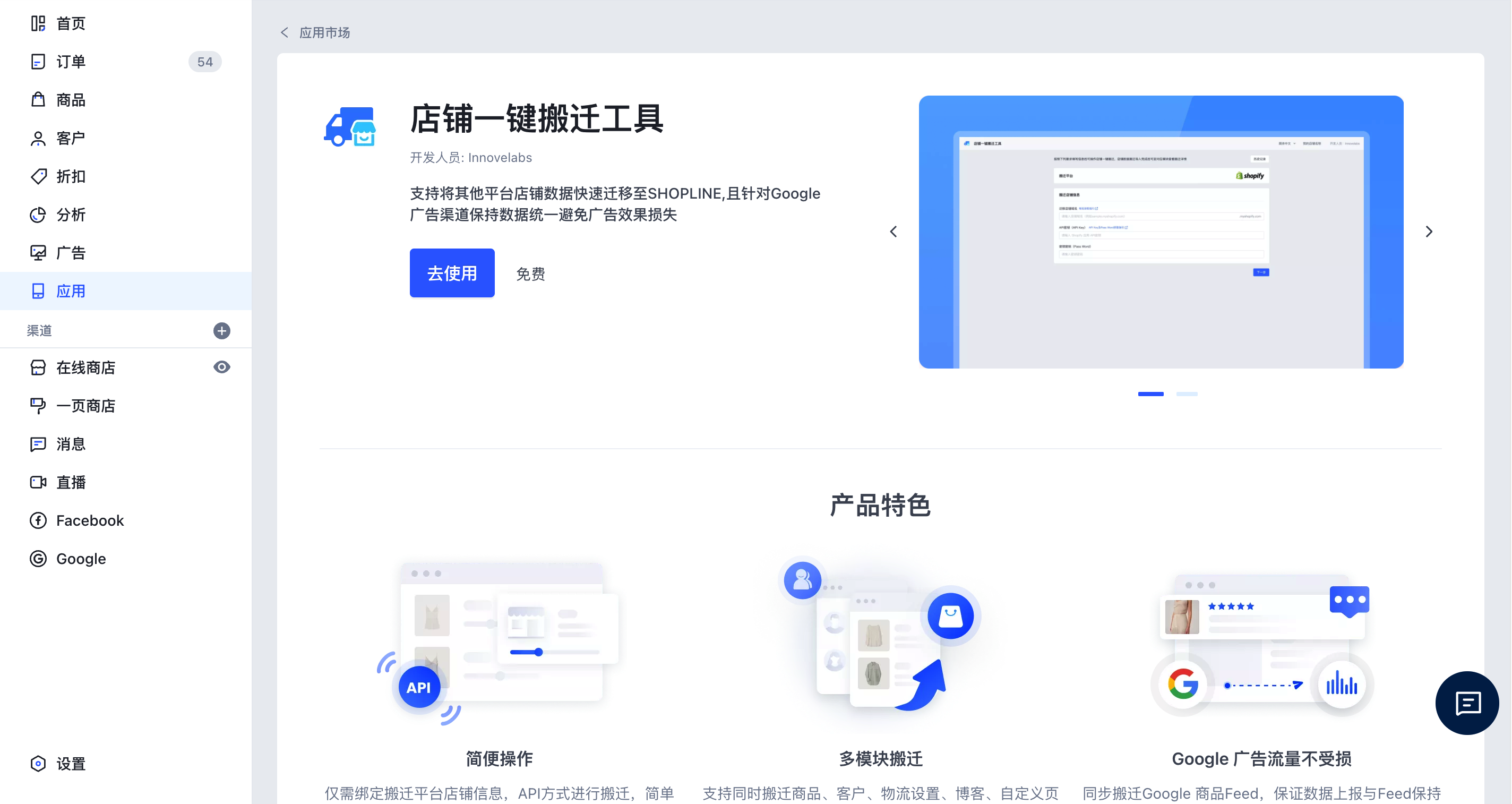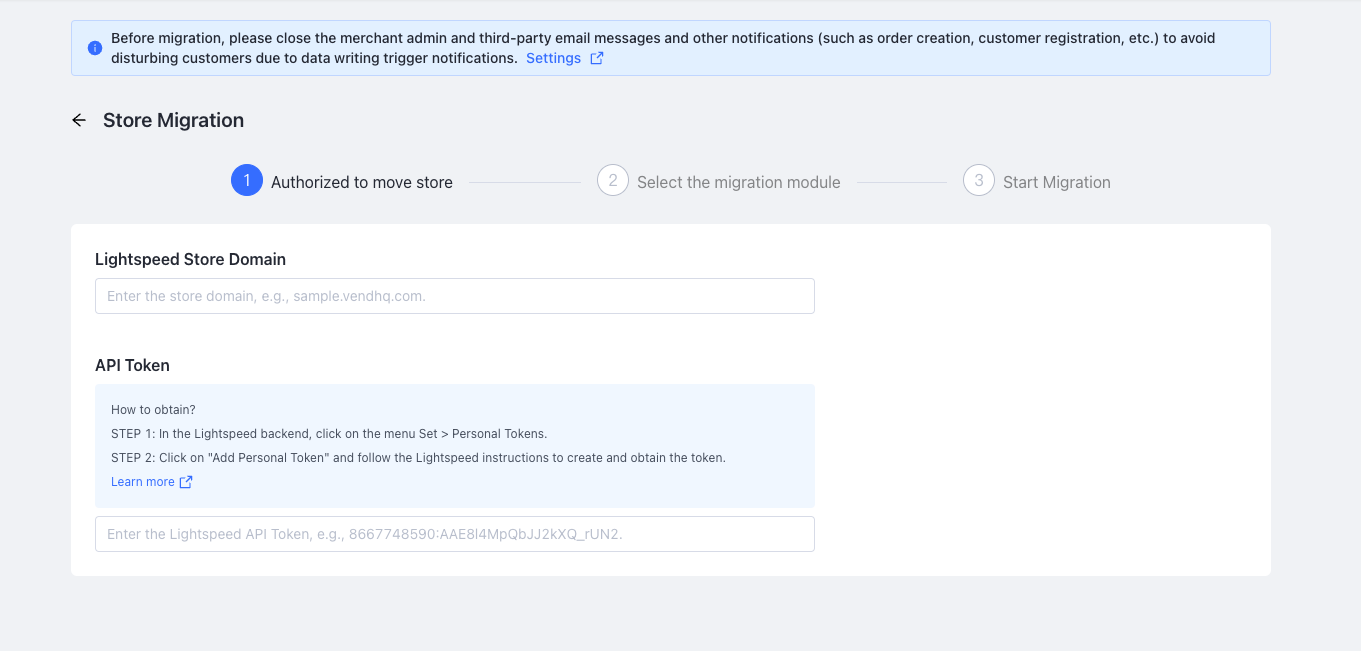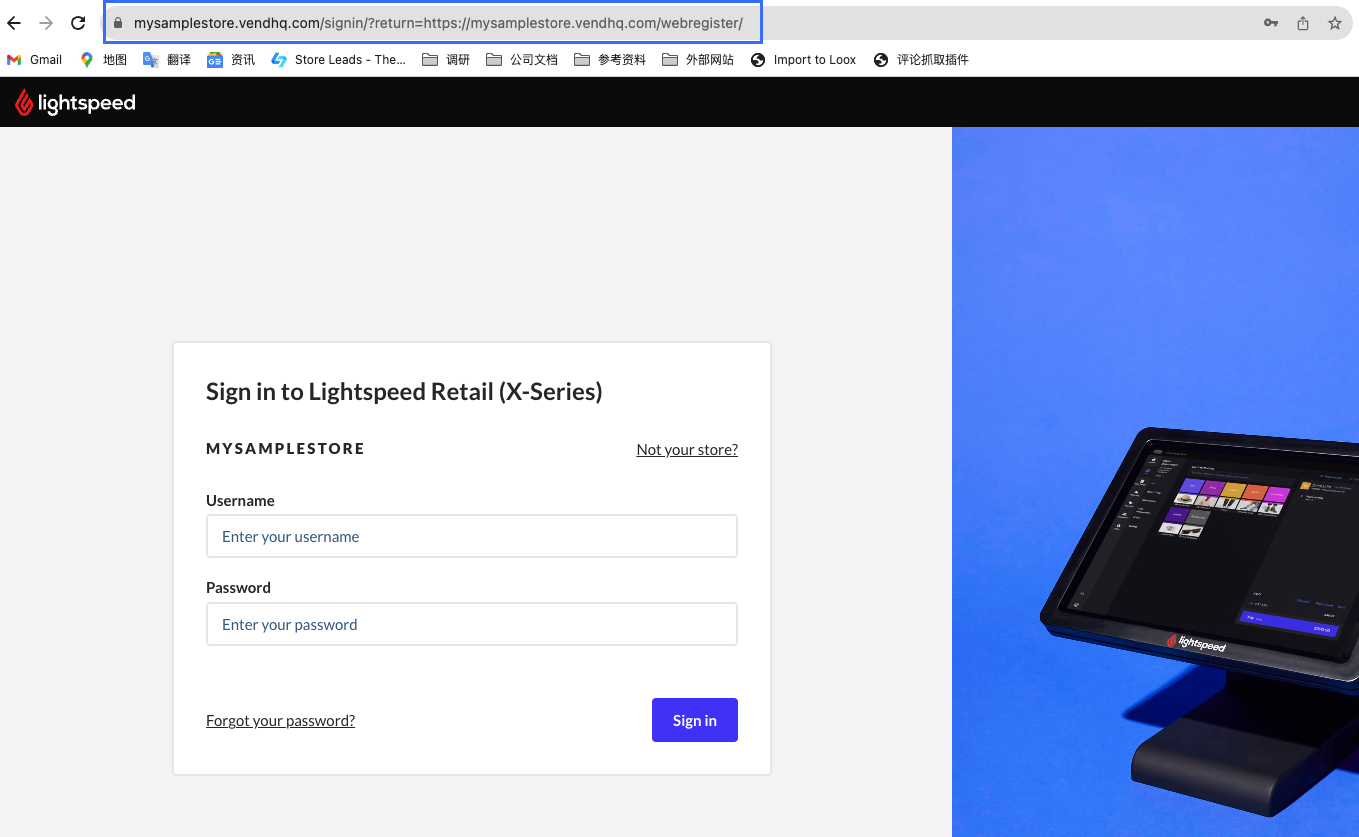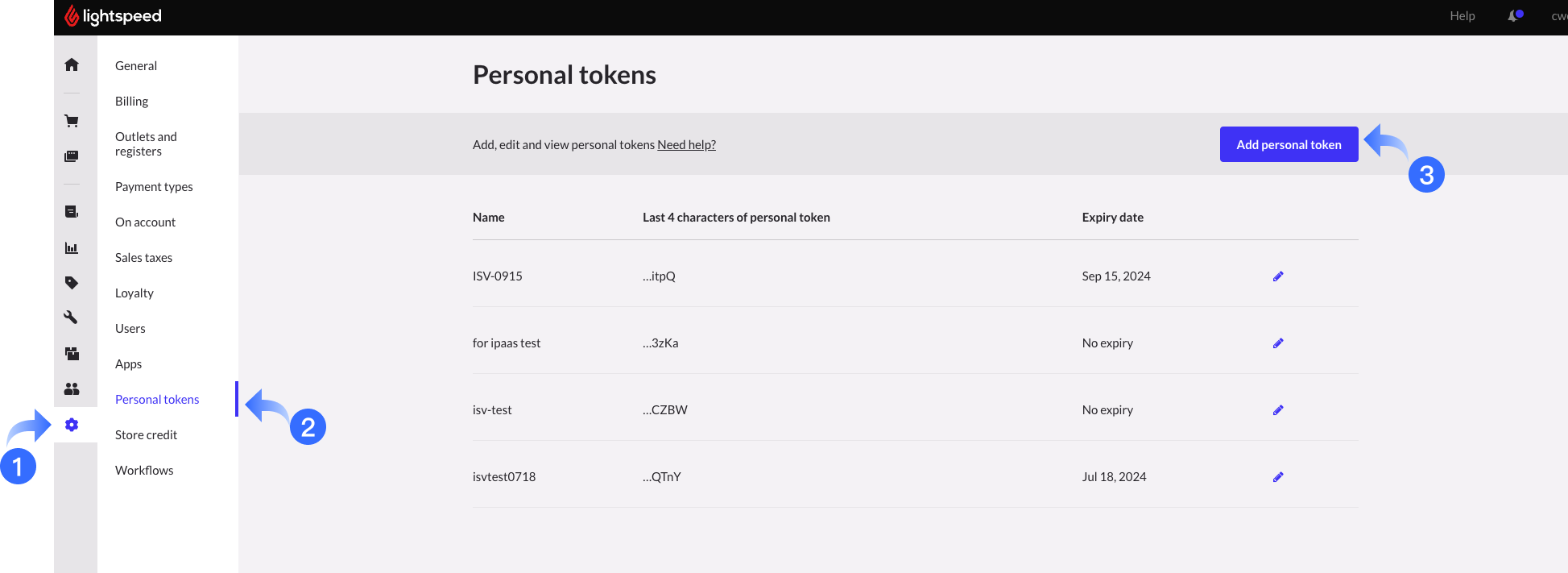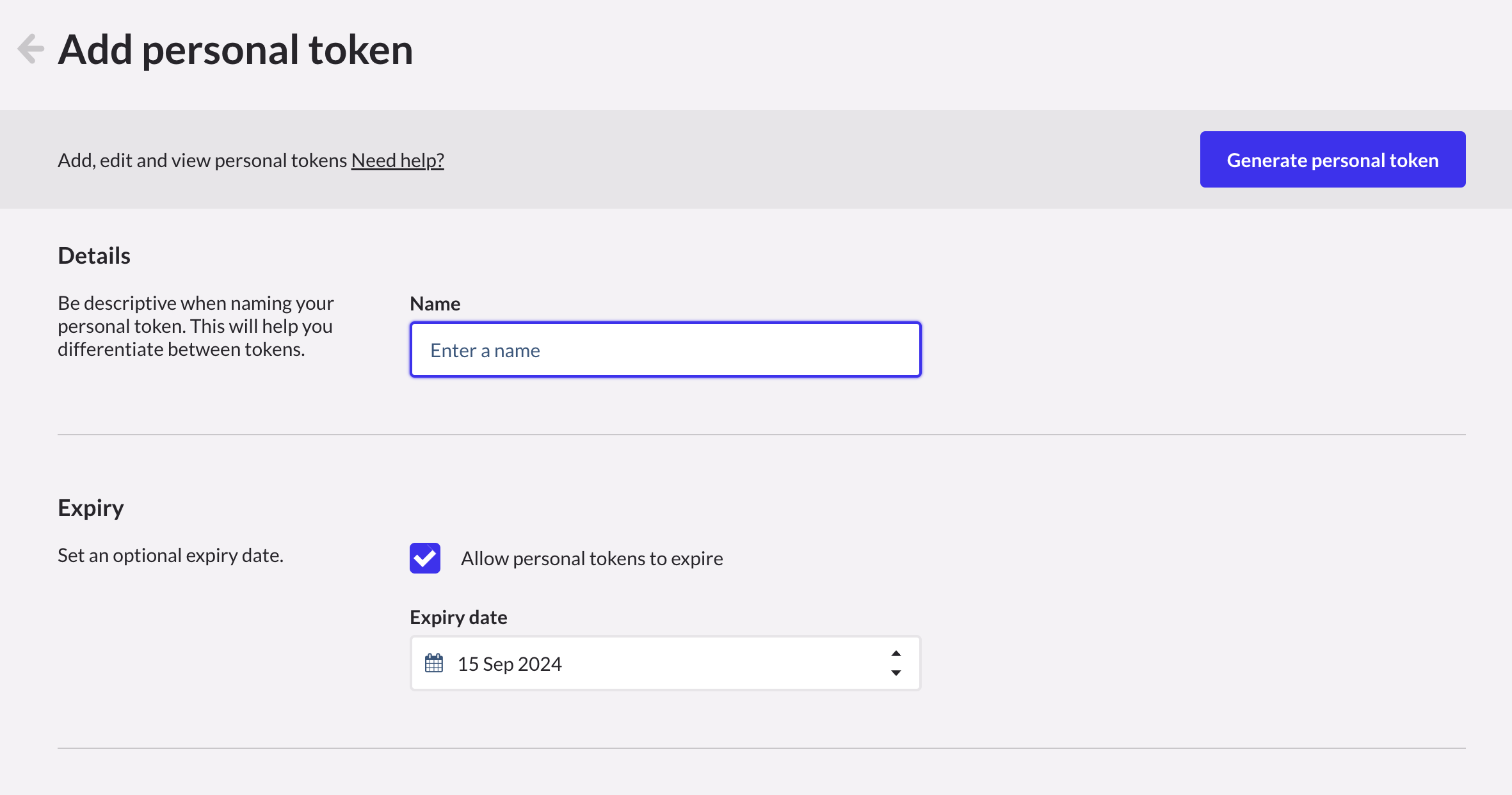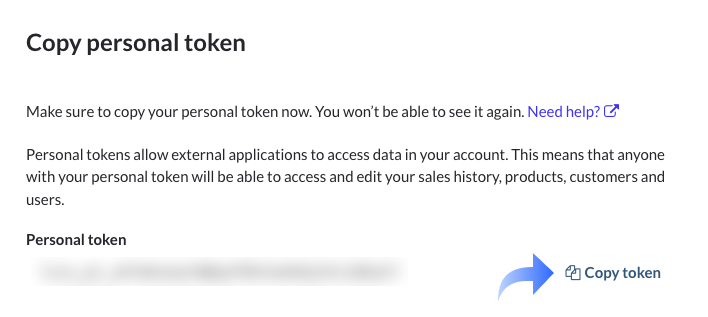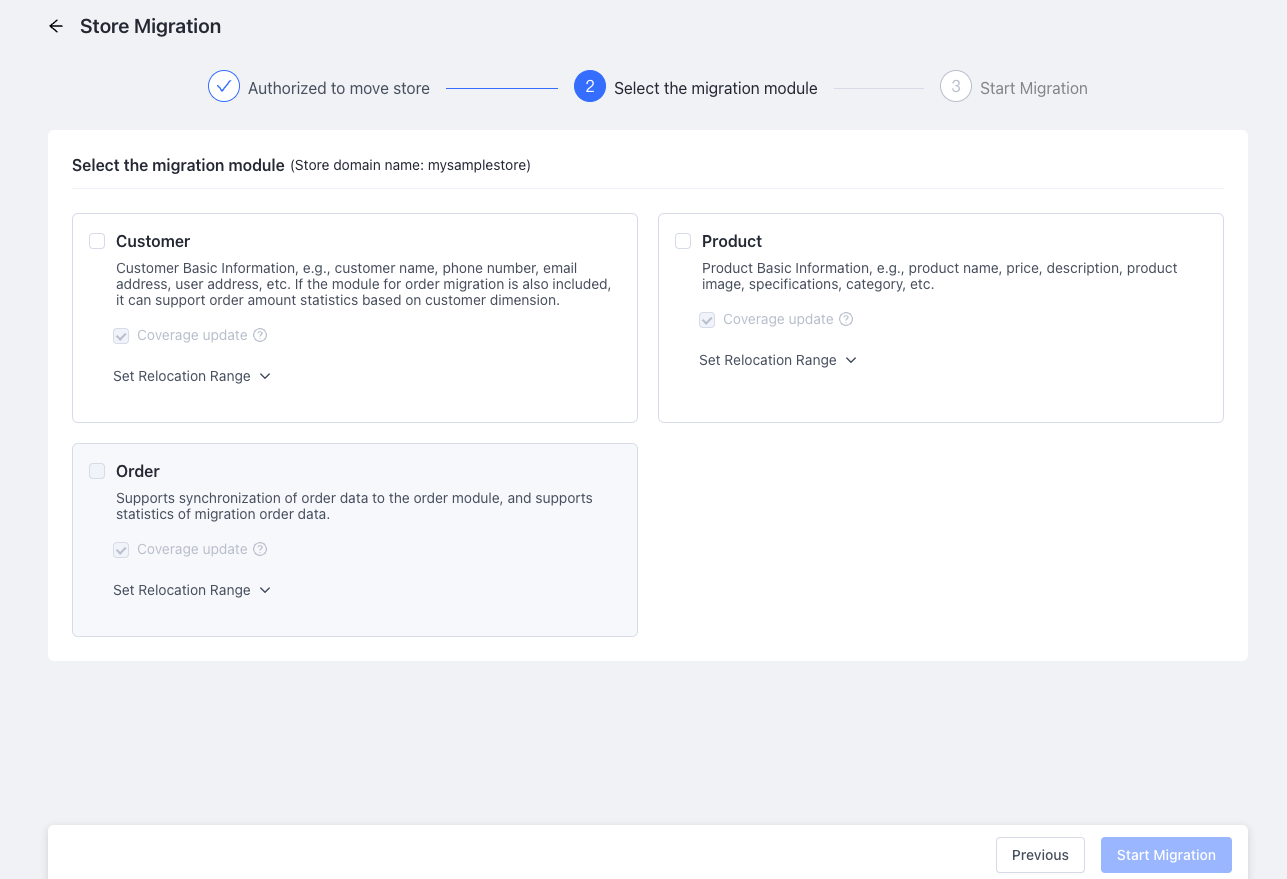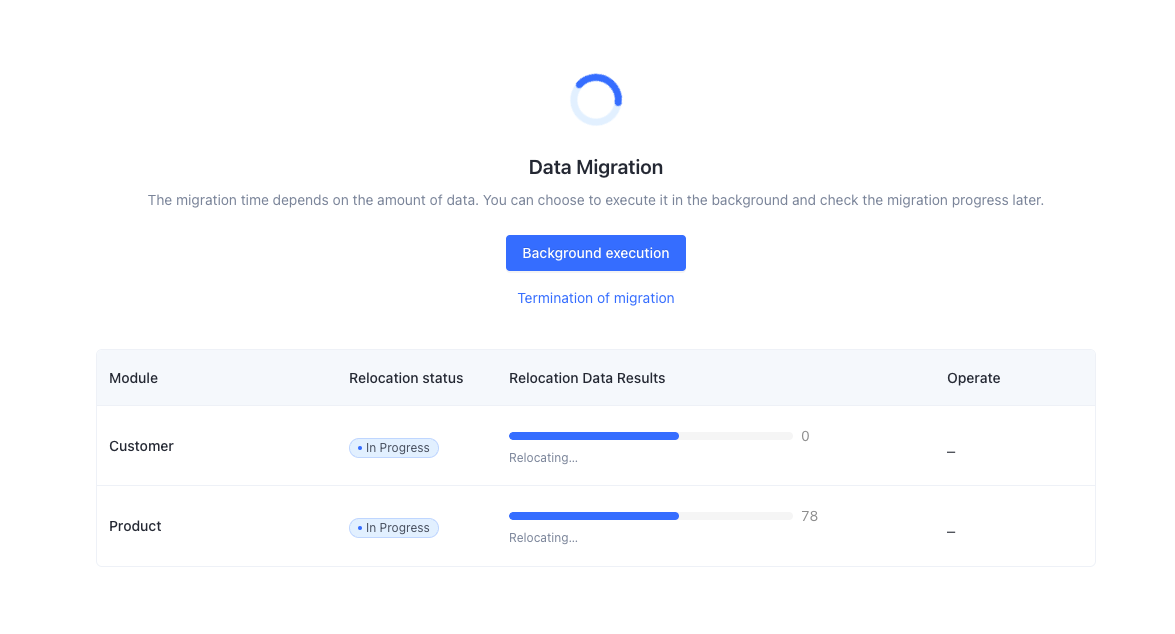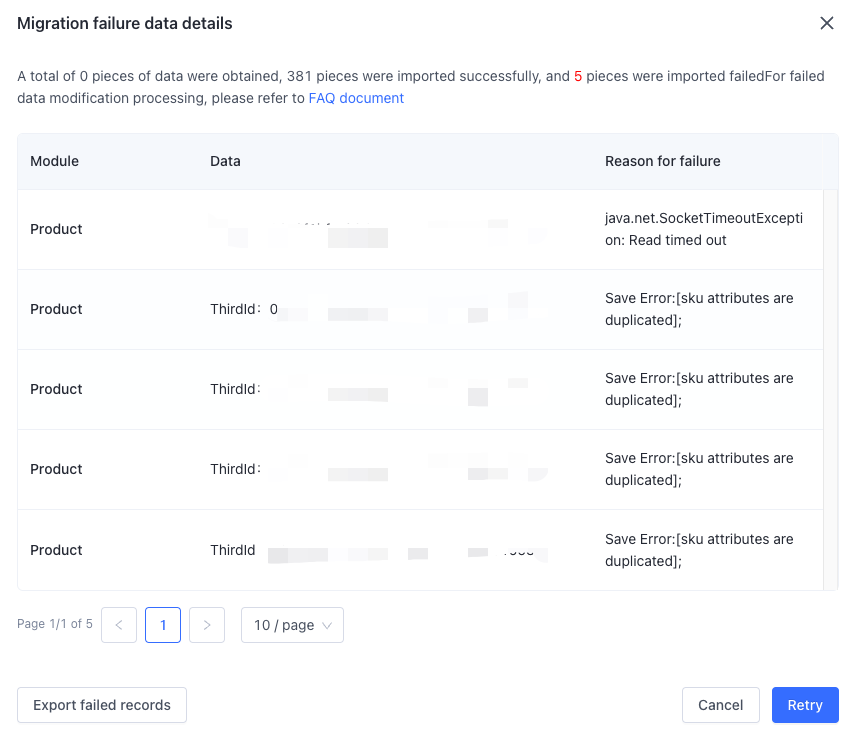类型:独立站平台
简介:跨境电商独立站SAAS建站平台,打通线上线下,智能工具优化销售链路。
SHOPLINE提供了一键搬迁工具来帮助用户将店铺数据从其他平台迁移到SHOPLINE平台。店铺一键搬迁工具目前支持将店铺数据从Shopify和Lightspeed这两个平台迁移到SHOPLINE平台,旨在简化迁移过程并最大程度保留店铺数据和设置。
一、Shopify平台搬迁
Shopify 店铺一键搬迁工具是帮助商家快速从 Shopify 平台迁移到 SHOPLINE 的辅助工具,可帮助用户进行多个模块数据的迁移,包括商品、客户、博客、自定义页面、物流发货设置、订单、301重定向、店铺文件等,能够支持 Google 渠道的商品 Feed 和数据上报与搬迁前平台保持一致,最大程度减少已投放广告的数据受损。
要进行Shopify平台搬迁请参照以下操作步骤:
1、使用搬迁工具前,需要先在 Shopify 店铺获取相应的权限,才能开始搬迁工作。需要通过 Shopify 的私有应用查询获取店铺内的数据。进入设置,点击【应用和销售渠道】>【开发应用】。
2、进入创建自定义应用界面,命名【应用名称】自用即可,并点击【创建应用】。
3、创建成功后,需要配置后台的 API 范围,全选所有“Read(可读)”API 权限,点击【保存】。
4、前往 API 凭证界面,点击【安装应用】,即可获得 API Key 和 Pass Word。
5、完成店铺创建未进行店铺设置前,安装店铺一键搬迁工具。前往 SHOPLINE 应用市场,搜索【多平台店铺一键搬迁】,安装完后即可使用。
6、在应用中,输入 Shopify 店铺的域名(例如:sample.myShopify.com),将获取的 API 密钥 API key(Shopify-API key)和密码 Password(对应Shopify-Admin API access token)粘贴入 SHOPLINE 后台的搬迁工具应用中,并点击【下一步】。
7、选择搬迁模块。基础模块搬迁,可自主选择客户,商品,物流,自定义页面,博客,订单,301 重定向,店铺的内容搬迁。
订单模块搬迁:订单模块搬迁时需同时搬迁客户及商品模块,保证数据对齐。且搬迁订单模块时需保证 Shopify 店铺与 SHOPLINE 店铺的币种一致。订单模块搬迁后可在 admin 的订单模块及数据分析模块对应查看和管理,且支持订单状态的变更。
Metafield 模块搬迁:支持搬迁客户、商品对应的 metafield 数据,在搬迁前可在 admin 后台设置好 Metafield 的定义,方便在搬迁后能在 admin 进行查看管理(如不先进行定义设置直接进行搬迁,搬迁完成后无法在 admin 后台查看到)。
301 重定向模块搬迁:支持搬迁 301Redirect 设置,保证搬迁后店铺链接跳转不受影响,与 Shopify 保持一致。
(1)高级设置 Google Merchant Center–Feed 同步搬迁,针对在原平台有做谷歌广告投放的商家,SHOPLINE 提供了 Google Feed 的搬迁设置。需要按照 Shopify 的设置做相应勾选动作(进行高级设置需同步进行商品模块的搬迁)。
目前支持两种在 Shopify 的 feed 同步方式,一种为 Google Channel 的官方同步方式,同步的商品id为固定格式,需要填写对应的售卖地区。另一种为 Shopify 应用市场的 Feed 同步插件【Simprosys Google Shopping Feed】,支持三种商品 id 同步方式,可根据实际使用对应选择,如果选择标准格式也需填写售卖地区代码(售卖地区代码填写可参考已上传同步至 Google Merchant Centerd 的格式)。
具体 feed id 格式可至 GMC 查看原同步的 item id 格式。
(2)GMC备份
在进行 Google Feed 搬迁前,可以先前往 GMC,将 GMC 账户语言切换成英文,下载商品 Feed 进行备份,以便搬迁后进行数据比对评估搬迁结果。
在 GMC 中下载 Feed 进行备份:进行 GMC Feed 同步前可以在 GMC 上下载一份 Feed 进行备份,在搬迁同步完成之后,可以在 smart feed 中通过增补 Feed 的方式将信息补齐,减少因为搬迁平台导致的影响。
将 GMC Feed 备份文件导入 SHOPLINE:在 GMC 完成下载后,将文件上传到 SHOPLINE 店铺搬迁插件中。
在 Smart Feed 中进行数据对比:完成导入后将显示搬迁结果,并点击【Smart Feed】可跳转对搬迁的数据进行管理和查看。
8、完成以上搬迁内容的勾选后,点击【开始搬迁】,进行迁移店铺。
9、完成店铺设置并迁移域名。
数据搬迁完成后,可以进一步完善店铺建站配置,除基本的商城模板配置、支付配置、广告 Pixel 设置、meta 验证、sitemap 提交等,还包括广告 Feed 同步。其中广告 Pixel 设置需保持跟原平台 id 一致。店铺搭建完毕后,可以将 Shopify 店铺的独有域名绑定至 SHOPLINE。
注意事项及常见问题说明:
(1)订单模块搬迁的相关问题
- 订单搬迁的订单金额会默认以自定义支付方式进行创建,可进行订单退款操作,但不会产生实际退款,商家给顾客退款需要线下操作完成或回原平台操作;
- 当订单里对应的商品或会员搬迁失败时,订单仍会正常搬迁创建,但是以自定义会员和商品进行订单创建,且可能会导致后续的订单发货或退款操作无对应商品而导致失败;
- 当前未支持物流方式字段的搬迁,支持订单物流状态的搬迁;
- 当前未支持订单退货状态的搬迁(因 Shopify 无退货信息查询接口);
- 地址搬迁会根据店铺所购买的套餐对应的地址数量,当 SHOPLINE 店铺地址数量比 Shopify 少时,会导致地址搬迁失败;
- 目前 POS 渠道订单的订单详情的商品信息展示对应商品图片会不展示;
- 请注意,搬迁订单前请在 SHOPLINE admin 的【设置】>【通知】中取消勾选订单相关邮件通知;
- Shopify 订单中的商品如果被移除,搬迁之后在 SHOPLINE 的订单商品状态仍会是正常状态(因为 Shopify 订单接口无订单中商品状态信息),故会导致搬迁订单状态可能会为部分付款、部分发货(因为移除状态的商品无付款信息和发货信息);
- Shopify 订单展示会出现按支付信息展示的币种,搬迁订单为按照店铺币种展示订单,故会出现与 Shopify 订单币种不一致的情况。
(2)其他问题
- 高级设置 -feed 同步时,需注意在 Shopify 所选择的 ID 同步规则。如选择规则不对与原 Shopify 平台同步不一致则会影响已投放广告的广告效果;
请注意,当发现商品 id 规则设置失败且已经同步至 Google merchant center,可以进行删除或者保留数据,然后重新设置正确规则再次进行搬迁覆盖。
- 重复搬迁会覆盖数据,例如把 a 商品搬迁过来 SHOPLINE 之后,在 SHOPLINE 进行修改,再次进行搬迁,会以 Shopify 数据覆盖已在 SHOPLINE 修改的 a 商品;
- 如之前已使用其他搬迁工具(如表格导入、商品模块的“Shopify 一键搬家”功能),对于之前已搬迁的商品 feed id 规则不会生效。如需搬迁商品 feed id,需删除原来不是搬迁应用创建的商品。
Shopify 店铺的【客户】数据搬迁过来后,由于是两个不同的系统,所以需要进行邮件激活账号,激活邮件可批量发送,激活邮件模版可前往【设置】>【客户账户】>【经典客户账户】进行激活方式设置,勾选【激活方式】后用户登录时,仅需通过验证码验证,即完成重新激活。
备注:搬迁前请在 SHOPLINE admin 的【设置】>【通知】中把订阅相关通知邮件(订阅成功、取消订阅)勾选取消,避免在搬迁时店铺还未装修完成就给客户发送邮件。
物流发货设置搬迁为通用方案,不支持根据商品对应配置自定义方案,当同时存在通用运费方案和自定义运费方案时不支持搬迁。
店铺需开通支持手机号注册登录权限,否则搬迁过来客户仅有手机号时无法登录,可以前往【设置】>【客户】里进行勾选配置。
智能分类和手动分类排序支持规则具体请参见下表。商品排序可以在后台再次确认,避免因搬迁顺序不对导致店铺转化下降。
搬迁支持排序规则参见下表:
智能分类分类规则支持参见下表:
常见问题:
Q:为什么显示的搬迁商品数量和实际搬迁完的商品数不一致?
- 商品搬迁数量统计包括商品数、sku 数、分类数、商品与分类关系绑定数。
Q:后台客户数量显示为什么跟搬迁数量不一致?
- 因为客户数量统计不是实时更新,会有数据延迟约 1.5 小时(例搬迁 4 万条客户数据,后台展示总数为 2 万条,一个多小时数据更新之后才会显示正常)。
Q:搬迁过来的客户状态为什么是“禁用”?
- 客户的状态在 Shopify 是未激活的,搬迁过来对应在 SHOPLINE 是禁用状态。此状态对应的用户体验不太好,已优化为状态对应未启用,但是无禁用状态客户。优化前搬迁对应禁用状态的店铺可进行重新搬迁的操作进行状态覆盖。
GMC Feed 同步需在 SHOPLINE 重新进行 Feed 同步操作。
进行 GMC Feed 同步前可在 GMC 上下载一份 Feed 进行备份,在搬迁同步完成之后,可通过增补 Feed 的方式讲信息补齐,减小因搬迁平台导致的影响。
例如可通过增补Feed方式同步“商品类型(product type)”、“自定义标签”等当前自动 Feed 同步没支持的字段(后续 Feed 同步工具上线之后可支持到)。
二、LightSpeed平台搬迁
进行 LightSpeed 平台搬迁,请参照以下操作步骤:
1、安装店铺一键搬迁工具。前往 SHOPLINE 应用市场,搜索【多平台店铺一键搬迁】,安装完后即可使用。
2、进入搬迁应用,填写 LightSpeed 店铺信息。
填写店铺 domin,对应 LightSpeed 后台的域名地址。
API Token 获取:【Setting】>【Personal Token】>【Add personal token】,复制生成的 token。
3、选择搬迁模块。点击【下一步】,可进入选择搬迁模块页面,可以选择搬迁顾客、商品、订单三个模块的数据。选择完毕后可开始进行数据搬迁。搬迁数据需要一定时间,请耐心等待,具体所需时间视店铺数据量不定。在搬迁结束后可进入应用查看搬迁结果。
4、完成数据搬迁。搬迁过程中可选择中断搬迁,比如设置错误,数据太多暂时不想搬的情况下。
5、检查搬迁结果。搬迁结果可能会存在失败的情况,如果请求超时、数据格式不对应。某些情况可通过点击搬迁重试进行解决,某些重试无法解决的问题可反馈给商家运营人员进行处理。例如下图: